Zyxel nxc2500, межсетевой экран, контроллер беспроводных сетей wi-fi Инструкция по эксплуатации онлайн
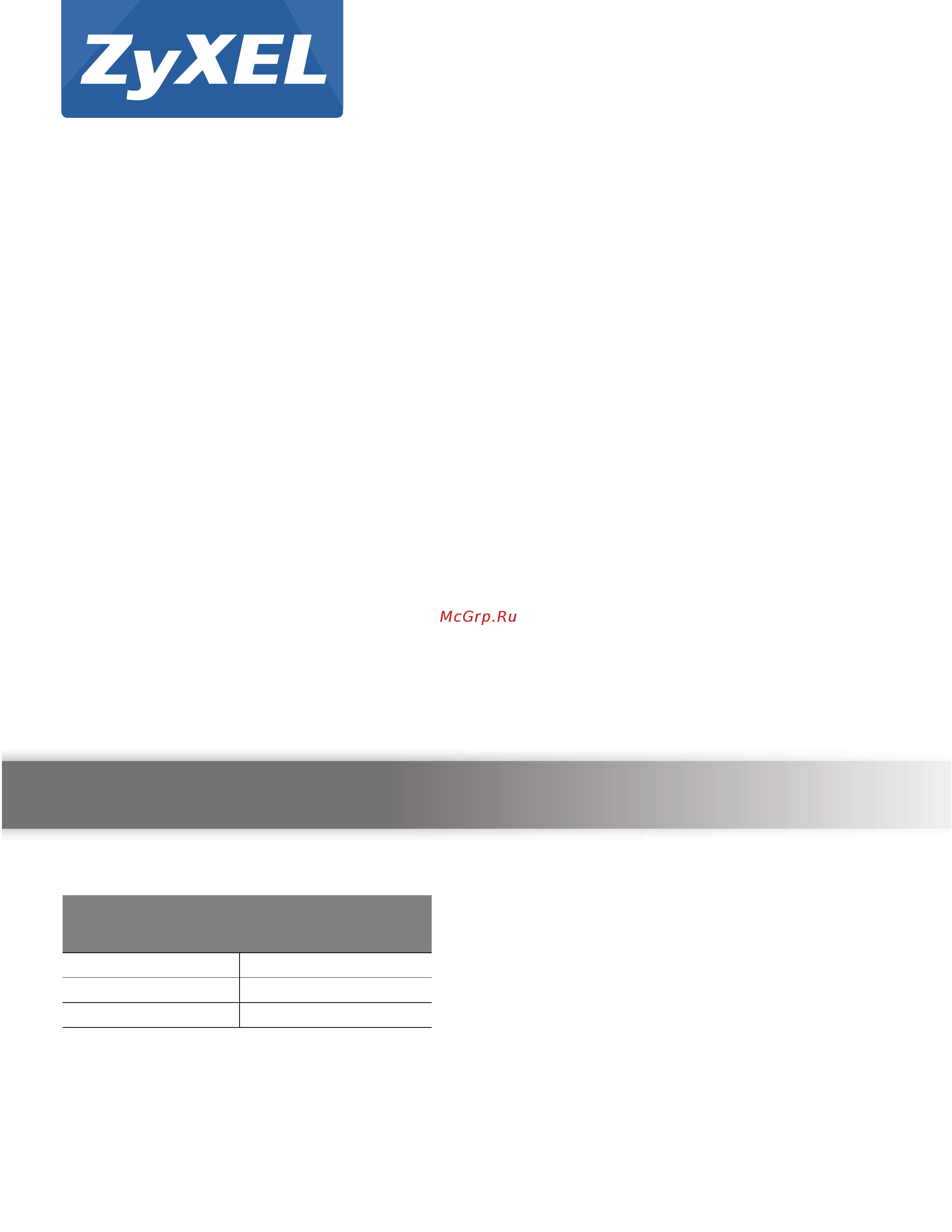
Quick Start Guide
www.zyxel.com
Серия NXC
Контроллеры беспроводной локальной сети
Версия 4.10
Издание 1-е, 02/2014
Copyright © 2014 ZyXEL Communications Corporation
Руководство пользователя
Параметры входа по
умолчанию
IP-адрес https://192.168.1.1
Имя пользователя admin
Пароль 1234
Содержание
- Quick start guide 1
- Контроллеры беспроводной локальной сети 1
- Параметры входа по умолчанию 1
- Руководство пользователя 1
- Серия nxc 1
- Важно 2
- Внимательно ознакомьтесь перед использованием 2
- Дополнительная документация 2
- Примечание для настройки nxc предпочтительнее использовать web конфигуратор 2
- Сохраните это руководство для будущих справок 2
- Обзорное оглавление 3
- Руководство пользователя 5 3
- Техническое справочное руководство 7 3
- Глава 1 введение 6 4
- Глава 2 установка и подключение аппаратного обеспечения 3 4
- Глава 3 web конфигуратор 9 4
- Обзорное оглавление 4
- Оглавление 4
- Часть i руководство пользователя 15 4
- Глава 4 панель мониторинга 8 5
- Глава 5 мониторинг работы устройства 9 5
- Часть ii техническое справочное руководство 47 5
- Глава 6 регистрация устройства 2 6
- Глава 7 беспроводные устройства 9 6
- Глава 8 интерфейсы 20 6
- Глава 10 зоны 59 7
- Глава 11 трансляция сетевых адресов nat 62 7
- Глава 12 шлюз прикладного уровня alg 70 7
- Глава 13 привязка ip mac 73 7
- Глава 9 маршруты на основе политик и статические маршруты 48 7
- Глава 14 непокидаемый портал 78 8
- Глава 15 служба обнаружения местоположения в реальном времени rtls 95 8
- Глава 16 межсетевой экран 98 8
- Глава 17 пользователи группы 08 8
- Глава 18 профили точек доступа 30 9
- Глава 19 профили мониторинга 50 9
- Глава 20 профили zymesh 55 9
- Глава 21 адреса 59 9
- Глава 22 службы 64 10
- Глава 23 расписания 70 10
- Глава 24 сервер аутентификации авторизации и учета aaa 75 10
- Глава 25 методы аутентификации 87 10
- Глава 26 сертификаты 90 11
- Глава 27 dhcpv6 10 11
- Глава 28 система 12 11
- Глава 29 журналы и отчеты 57 12
- Глава 30 диспетчер файлов 73 12
- Глава 31 диагностика 85 13
- Глава 32 анализ алгоритма обработки пакетов 98 13
- Глава 33 перезагрузка 05 13
- Глава 34 завершение работы устройства 06 13
- Глава 35 поиск и устранение неполадок 07 13
- Руководство пользователя 15
- Введение 16
- Лав 16
- Обзор 16
- Зоны интерфейсы и физические порты 17
- Настройка интерфейсов и зон 17
- Примечание по умолчанию все интерфейсы ethernet принадлежат сети vlan0 благодаря чему устройство nxc может выступать в качестве моста 17
- Типы интерфейсов 17
- Варианты применения 18
- Управление точками доступа 18
- Непокидаемый портал 19
- Обеспечение безопасности беспроводных каналов 19
- Балансировка нагрузки 20
- Динамический выбор каналов 20
- Контроль доступа на уровне пользователей 20
- Web конфигуратор 21
- Интерфейс командной строки cli 21
- Конфигурирование с использованием объектов 21
- Обзор способов управления 21
- Shutdown или воспользоваться командой shutdown невыполнение этого требования может привести к повреждению встроенного программного обеспечения 22
- Глава 1 введение 22
- Запуск и остановка устройства nxc 22
- Метод описание 22
- При применении файлов конфигурации и при запуске сценариев командной строки устройство nxc не останавливает и не запускает системные процессы хотя некоторое время сетевые ресурсы могут быть недоступны 22
- Руководство пользователя для серии nxc 22
- Существует несколько способов запуска и остановки устройства nxc 22
- Таблица 5 запуск и остановка устройства nxc 22
- Чтобы посмотреть параметры каких объектов уже заданы и какие настройки конфигурации ссылаются на определенные объекты можно воспользоваться экраном object reference 22
- Лав 23
- Процедура установки в стойку 23
- Установка в стойке 23
- Установка и подключение аппаратного обеспечения 23
- Nxc2500 24
- Передняя панель 24
- Nxc5500 25
- Консольный порт только для nxc5500 25
- Настройки ethernet по умолчанию 25
- Порты ethernet 25
- Nxc2500 26
- В таблице ниже описаны правила цветового кодирования проводов и назначение контактов консольного кабеля 26
- В этом разделе приведено описание индикаторов располагающихся на передней панели 26
- Глава 2 установка и подключение аппаратного обеспечения 26
- Индикатор цвет состояние описание 26
- Индикаторы на передней панели 26
- Номер контакта db 9 26
- Номер контакта rj45 26
- Описание индикаторов приводится в следующей таблице 26
- Подключите usb накопитель к usb порту устройства nxc для архивации системных журналов хранящихся на устройстве nxc или сохранения дампов ядра операционной системы устройства nxc 26
- Подключите разъем rj 45 консольного кабеля к консольному порту устройства nxc подключите другой конец консольного кабеля с разъемом типа мама к последовательному порту com1 com2 или другому com порту компьютера 26
- Порты usb 2 26
- Руководство пользователя для серии nxc 26
- Сигнал db 9 26
- Таблица 6 цветовые коды консольного кабеля с разъемами rj 45 и db 9 26
- Таблица 7 индикаторы передней панели nxc2500 26
- Цвет провода 26
- Nxc5500 27
- Глава 2 установка и подключение аппаратного обеспечения 27
- Задняя панель 27
- Индикатор цвет состояние описание 27
- На задней панели устройства nxc2500 располагаются консольный порт выключатель питания и разъем для шнура питания 27
- Описание индикаторов приводится в следующей таблице 27
- Рисунок 6 задняя панель nxc2500 27
- Руководство пользователя для серии nxc 27
- Таблица 7 индикаторы передней панели nxc2500 продолжение 27
- Таблица 8 индикаторы передней панели nxc5500 27
- Консольный порт только для модели nxc2500 28
- Web конфигуратор 29
- Лав 29
- Обзор 29
- Получение доступа 29
- Основной экран 30
- Верхняя панель 31
- В приведенной ниже таблице описаны все поля которые могут появиться на этом экране 32
- Глава 3 web конфигуратор 32
- Нажатие на about позволяет отобразить основную информацию об устройстве nxc 32
- Нажмите на site map чтобы открыть обзорную страницу с ссылками на экраны web конфигуратора нажимая на ссылки в этом окне можно перейти к соответствующему экрану 32
- Окно about 32
- Окно site map 32
- Поле описание 32
- Рисунок 10 окно about 32
- Руководство пользователя для серии nxc 32
- Таблица 10 окно about 32
- Таблица 9 верхняя панель значки web конфигуратора продолжение 32
- Окно object reference 33
- Глава 3 web конфигуратор 34
- Консоль позволяет использовать команды интерфейса командной строки непосредственно из web конфигуратора вместо отдельной терминальной программы помимо входа непосредственно на интерфейс командной строки устройства nxc можно подключиться через эту консоль и к другим устройствам находящимся в этой сети для установки соединения используется протокол ssh 34
- Окно console 34
- Поле описание 34
- Примечание для просмотра функций в пользовательском интерфейсе web конфигуратора которые соответствуют определенным командам интерфейса командной строки устройства nxc используйте окно cli messages см окно cli messages на стр 37 в сочетании с этим окном 34
- Рисунок 13 окно console 34
- Руководство пользователя для серии nxc 34
- Таблица 11 окно object reference продолжение 34
- Веб браузер разрешает использование java программ 35
- Выбранный браузер поддерживает всплывающие окна при обращении к ip адресу назначенному устройству nxc 35
- Глава 3 web конфигуратор 35
- Используется последняя версия java http www java com 35
- Нажмите кнопку console в строке заголовка web конфигуратора 35
- Перед тем как воспользоваться консолью необходимо удостовериться в следующем 35
- Поле описание 35
- Примечание имеется возможность выполнить вход в web конфигуратор от имени другого пользователя чем тот под именем которого был выполнен вход на устройство nxc через консоль 35
- Руководство пользователя для серии nxc 35
- Таблица 12 окно console 35
- Чтобы выполнить вход на устройство через консоль 35
- Элементы экрана описаны в следующей таблице 35
- Окно cli messages 37
- Меню мониторинга monitor 38
- Панель мониторинга dashboard 38
- Панель навигации 38
- Глава 3 web конфигуратор 39
- Меню настройки configuration 39
- Папка или ссылка вкладка функция 39
- Руководство пользователя для серии nxc 39
- С помощью экранов меню настройки устройства nxc осуществляется конфигурирование его функционала 39
- Таблица 13 краткое описание экранов меню monitor продолжение 39
- Таблица 14 краткое описание экранов меню configuration 39
- Глава 3 web конфигуратор 40
- Папка или ссылка вкладка функция 40
- Руководство пользователя для серии nxc 40
- Таблица 14 краткое описание экранов меню configuration продолжение 40
- Глава 3 web конфигуратор 41
- Папка или ссылка вкладка функция 41
- Руководство пользователя для серии nxc 41
- Таблица 14 краткое описание экранов меню configuration продолжение 41
- Глава 3 web конфигуратор 42
- Меню обслуживания maintenance 42
- Папка или ссылка вкладка функция 42
- Предупредительные сообщения 42
- Предупредительные сообщения являющиеся к примеру следствием неверной настройки отображаются во всплывающем окне 42
- Рисунок 16 предупредительное сообщение 42
- Руководство пользователя для серии nxc 42
- С помощью экранов меню обслуживания можно управлять файлами конфигурации и встроенного программного обеспечения запускать диагностические процедуры а также перезагружать и выключать устройство nxc 42
- Таблица 15 краткое описание экранов меню maintenance 42
- Манипуляция отображением таблиц 43
- Таблицы и списки 43
- В таблицах предусмотрены значки для работы с записями таблицы ниже показан пример с помощью клавиш shift или ctrl в большинстве случаев можно выбрать несколько записей для удаления включения или отключения 45
- Глава 3 web конфигуратор 45
- Описание наиболее часто используемых значков для таблиц приводится ниже 45
- Перемещение между различными страницами записей и управление количеством одновременно отображаемых записей осуществляется с использованием значков и полей в нижней части таблицы 45
- Поле описание 45
- Работа с записями в таблицах 45
- Руководство пользователя для серии nxc 45
- Таблица 16 основные значки в таблицах 45
- Таблица 17 основные значки в таблицах 45
- В тех случаях когда рядом со списком выбранных значений отображается список доступных значений перемещение элемента из одного списка в другой в большинстве случаев может быть выполнено двойным щелчком в некоторых списках можно также использовать клавиши shift или ctrl для выбора нескольких значений после чего перенести их в другой список нажатием на кнопки со стрелками 46
- Глава 3 web конфигуратор 46
- Поле описание 46
- Работа со списками 46
- Рисунок 17 работа со списками 46
- Руководство пользователя для серии nxc 46
- Таблица 17 основные значки в таблицах продолжение 46
- Техническое справочное руководство 47
- Лав 48
- О чем рассказывается в этой главе 48
- Обзор 48
- Панель мониторинга 48
- Панель мониторинга dashboard 49
- Глава 4 панель мониторинга 50
- Поле описание 50
- Поля экрана описаны в следующей таблице 50
- Руководство пользователя для серии nxc 50
- Таблица 18 панель мониторинга dashboard 50
- Глава 4 панель мониторинга 51
- Поле описание 51
- Руководство пользователя для серии nxc 51
- Таблица 18 панель мониторинга dashboard продолжение 51
- Глава 4 панель мониторинга 52
- Поле описание 52
- Руководство пользователя для серии nxc 52
- Таблица 18 панель мониторинга dashboard продолжение 52
- Глава 4 панель мониторинга 53
- Поле описание 53
- Руководство пользователя для серии nxc 53
- Таблица 18 панель мониторинга dashboard продолжение 53
- Экран cpu usage 54
- Экран memory usage 54
- Экран session usage 55
- Dhcp table 56
- Session usage 56
- Глава 4 панель мониторинга 56
- На этом экране можно увидеть списки ip адресов назначенных dhcp клиентам на текущий момент и ip адресов зарезервированных для определенных mac адресов чтобы открыть этот экран нажмите на пиктограмму расположенную под надписью dhcp table в панели мониторинга 56
- Поле описание 56
- Поля экрана описаны в следующей таблице 56
- Руководство пользователя для серии nxc 56
- Экран dhcp table 56
- Dhcp table продолжение 57
- Number of login users 57
- Глава 4 панель мониторинга 57
- На этом экране можно увидеть список пользователей выполнивших в данный момент вход на устройство nxc чтобы открыть этот экран нажмите на пиктограмму number of login users на панели мониторинга 57
- Поле описание 57
- Поля экрана описаны в следующей таблице 57
- Руководство пользователя для серии nxc 57
- Экран number of login users 57
- Number of login users продолжение 58
- Глава 4 панель мониторинга 58
- Поле описание 58
- Руководство пользователя для серии nxc 58
- Лав 59
- Мониторинг работы устройства 59
- О чем рассказывается в этой главе 59
- Обзор 59
- Что необходимо знать 60
- Экран port statistics 60
- Port statistics 61
- Port statistics а затем нажмите кнопку switch to graphic view 61
- Глава 5 мониторинг работы устройства 61
- Поле описание 61
- Поля экрана описаны в следующей таблице 61
- Руководство пользователя для серии nxc 61
- Экран port statistics graph 61
- Ipv6 то на этом экране также будет отображаться состояние интерфейса ipv6 62
- Switch to graphic view 62
- Глава 5 мониторинг работы устройства 62
- Поле описание 62
- Поля экрана описаны в следующей таблице 62
- Руководство пользователя для серии nxc 62
- Экран interface status 62
- Interface status 63
- Глава 5 мониторинг работы устройства 63
- Описание каждого из полей приведено в таблице ниже 63
- Поле описание 63
- Руководство пользователя для серии nxc 63
- Interface status продолжение 64
- Глава 5 мониторинг работы устройства 64
- Поле описание 64
- Руководство пользователя для серии nxc 64
- Interface status продолжение 65
- Ip адреса локальной сети через которые проходит максимальный объем трафика с указанием объема входящего исходящего трафика для каждого порта 65
- Traffic statistics этот экран содержит основные сведения о различных видах трафика данных проходящих через устройство nxc например 65
- Глава 5 мониторинг работы устройства 65
- На экране traffic statistics можно запустить и остановить сбор информации устройством nxc для этих отчетов запускать или останавливать сбор данных по расписанию нельзя это можно сделать только вручную на экране traffic statistics 65
- Наиболее часто используемые протоколы или порты служб и объем трафика для каждого протокола порта 65
- Наиболее часто посещаемые web сайты и количество посещений каждого сайта в некоторых случаях значение этого счетчика может быть неточным поскольку устройство nxc подсчитывает пакеты типа http get 65
- Поле описание 65
- Руководство пользователя для серии nxc 65
- Экран traffic statistics 65
- Traffic statistics 66
- Глава 5 мониторинг работы устройства 66
- Количество записей отображаемых в отчете ограничено дополнительную информацию можно найти в табл 28 на стр 68 поля экрана описаны в следующей таблице 66
- Поле описание 66
- Руководство пользователя для серии nxc 66
- Traffic statistics продолжение 67
- Глава 5 мониторинг работы устройства 67
- Поле описание 67
- Руководство пользователя для серии nxc 67
- Экран session monitor 68
- Session monitor 69
- Глава 5 мониторинг работы устройства 69
- Поле описание 69
- Поля экрана описаны в следующей таблице 69
- Руководство пользователя для серии nxc 69
- Session monitor продолжение 70
- Глава 5 мониторинг работы устройства 70
- Поле описание 70
- Руководство пользователя для серии nxc 70
- Ip mac binding 71
- Ip mac binding этот экран показывает список устройств которые получили ip адреса от интерфейсов устройства nxc со включенной привязкой ip mac и которые когда либо устанавливали сессию с устройством nxc устройства которые никогда не устанавливали сессию с устройством nxc не попадают в отображаемый список 71
- Login users 71
- Глава 5 мониторинг работы устройства 71
- Поле описание 71
- Поля экрана описаны в следующей таблице 71
- Руководство пользователя для серии nxc 71
- Экран ip mac binding monitor 71
- Экран login users 71
- Login users 72
- Глава 5 мониторинг работы устройства 72
- Поле описание 72
- Поля экрана описаны в следующей таблице 72
- Руководство пользователя для серии nxc 72
- Экран dynamic guest 73
- Dynamic guest 74
- Usb storage 74
- Глава 5 мониторинг работы устройства 74
- Поле описание 74
- Поля экрана описаны в следующей таблице 74
- Руководство пользователя для серии nxc 74
- Экран usb storage 74
- Ap list 75
- Usb storage продолжение 75
- Глава 5 мониторинг работы устройства 75
- Поле описание 75
- Руководство пользователя для серии nxc 75
- Экран ap list 75
- Ap list 76
- В таблице ниже описаны пиктограммы которые могут присутствовать на этом экране 76
- Глава 5 мониторинг работы устройства 76
- Поле описание 76
- Поля экрана описаны в следующей таблице 76
- Руководство пользователя для серии nxc 76
- Экран station count of ap 77
- Ap information 78
- Глава 5 мониторинг работы устройства 78
- Поле описание 78
- Поля экрана описаны в следующей таблице 78
- Руководство пользователя для серии nxc 78
- Ap information 79
- Radio list 79
- Глава 5 мониторинг работы устройства 79
- Поле описание 79
- Руководство пользователя для серии nxc 79
- Экран radio list 79
- Radio list 80
- В таблице ниже описаны пиктограммы которые могут присутствовать на этом экране 80
- Глава 5 мониторинг работы устройства 80
- Поле описание 80
- Поля экрана описаны в следующей таблице 80
- Руководство пользователя для серии nxc 80
- Экран ap mode radio information 81
- Ap mode radio information 82
- Zymesh link info чтобы открыть этот экран 82
- Глава 5 мониторинг работы устройства 82
- Поле описание 82
- Поля экрана описаны в следующей таблице 82
- Руководство пользователя для серии nxc 82
- Экран zymesh link info 82
- Station list 83
- Zymesh link info 83
- Глава 5 мониторинг работы устройства 83
- Поле описание 83
- Поля экрана описаны в следующей таблице 83
- Руководство пользователя для серии nxc 83
- Экран station list 83
- Station list 84
- Глава 5 мониторинг работы устройства 84
- Поле описание 84
- Поля экрана описаны в следующей таблице 84
- Руководство пользователя для серии nxc 84
- Ap management с целью обнаружения других беспроводных устройств находящихся поблизости 85
- Detected device 85
- Глава 5 мониторинг работы устройства 85
- Поле описание 85
- Поля экрана описаны в следующей таблице 85
- Руководство пользователя для серии nxc 85
- Экран detected device 85
- Примечание при достижении максимального количества сообщений в журнале новые сообщения начинают автоматически перетирать существующие начиная с самых старых 86
- Экран view log 86
- View log 87
- Глава 5 мониторинг работы устройства 87
- Поле описание 87
- Поля экрана описаны в следующей таблице 87
- Руководство пользователя для серии nxc 87
- View ap log 88
- View log продолжение 88
- Web конфигуратор сохраняет настройки фильтров если уйти с экрана view log и вернуться к нему позже 88
- Глава 5 мониторинг работы устройства 88
- Поле описание 88
- Руководство пользователя для серии nxc 88
- Экран view ap log 88
- View ap log 89
- Глава 5 мониторинг работы устройства 89
- Поле описание 89
- Поля экрана описаны в следующей таблице 89
- Примечание это критерий действует только при выбранной опции show filter 89
- Руководство пользователя для серии nxc 89
- View ap log 90
- Глава 5 мониторинг работы устройства 90
- Поле описание 90
- Примечание это критерий действует только при выбранной опции show filter 90
- Руководство пользователя для серии nxc 90
- Лав 92
- О чем рассказывается в этой главе 92
- Обзор 92
- Регистрация устройства 92
- Что необходимо знать 92
- Nxc2500 93
- Максимальное число корневых точек доступа zymesh 93
- Максимальное число управляемых точек доступа 93
- Экран registration 93
- Registration 94
- Глава 6 регистрация устройства 94
- Поле описание 94
- Поля экрана описаны в следующей таблице 94
- Руководство пользователя для серии nxc 94
- Nxc5500 95
- Registration 95
- Registration registered device 95
- Registration продолжение 95
- Глава 6 регистрация устройства 95
- Поле описание 95
- Примечание в случае успешной регистрации устройства nxc этот экран будет доступен только для чтения чтобы обновить состояние подписки на службы воспользуйтесь экраном service 95
- Руководство пользователя для серии nxc 95
- Nxc2500 96
- Service 96
- Внешний вид этого экрана зависит от используемой модели устройства nxc 96
- Глава 6 регистрация устройства 96
- Поле описание 96
- Поля экрана описаны в следующей таблице 96
- Руководство пользователя для серии nxc 96
- Экран service 96
- Nxc5500 97
- Service 97
- Service продолжение 97
- Глава 6 регистрация устройства 97
- Поле описание 97
- Поля экрана описаны в следующей таблице 97
- Руководство пользователя для серии nxc 97
- Беспроводные устройства 99
- Лав 99
- О чем рассказывается в этой главе 99
- Обзор 99
- Что необходимо знать 99
- Экран controller 100
- Ap management 101
- Controller для параметра registration type установлено значение always accept то после удаления точки доступа из списка она заново подключится к устройству 101
- Глава 7 беспроводные устройства 101
- Описание каждого из полей приведено в таблице ниже 101
- Поле описание 101
- Руководство пользователя для серии nxc 101
- Экран ap management 101
- Ap management продолжение 102
- Глава 7 беспроводные устройства 102
- Поле описание 102
- Руководство пользователя для серии nxc 102
- Экран edit ap list 103
- Edit ap list продолжение 104
- Глава 7 беспроводные устройства 104
- Поле описание 104
- Примечание при изменении режима работы управляемую точку доступа необходимо перезагрузить 104
- Примечание чтобы исключить образование мостовых петель не устанавливайте режим repeater ap на обоих радиомодулях управляемой точки доступа 104
- Руководство пользователя для серии nxc 104
- Edit ap list 105
- Edit ap list продолжение 105
- Edit port 105
- Глава 7 беспроводные устройства 105
- Описание каждого из полей приведено в таблице ниже 105
- Поле описание 105
- Руководство пользователя для серии nxc 105
- С помощью этого экрана можно включить или отключить определенный порт на управляемой точке доступа и задать кадр приоритета pvid для порта 105
- Экран port setting edit 105
- Экран vlan add edit 106
- Ap policy 107
- Edit vlan 107
- Глава 7 беспроводные устройства 107
- Поле описание 107
- Руководство пользователя для серии nxc 107
- Экран ap policy 107
- Ap policy 108
- Mon mode 108
- Глава 7 беспроводные устройства 108
- Описание каждого из полей приведено в таблице ниже 108
- Поле описание 108
- Руководство пользователя для серии nxc 108
- Экран mon mode 108
- Этот экран позволяет включить точки доступа либо в список мошеннических точек доступа либо в список дружественных точек доступа мошенническая точка доступа это беспроводная точка доступа которая действует в зоне покрытия сети и при этом не контролируется администратором сети такая точка доступа представляет собой потенциальную угрозу для безопасности сети 108
- Mon mode 109
- Глава 7 беспроводные устройства 109
- Описание каждого из полей приведено в таблице ниже 109
- Поле описание 109
- Руководство пользователя для серии nxc 109
- Add edit rogue friendly 110
- Mon mode 110
- Mon mode продолжение 110
- Глава 7 беспроводные устройства 110
- Описание каждого из полей приведено в таблице ниже 110
- Поле описание 110
- Руководство пользователя для серии nxc 110
- Экран add edit rogue friendly list 110
- Load balancing 111
- Глава 7 беспроводные устройства 111
- Описание каждого из полей приведено в таблице ниже 111
- Поле описание 111
- Руководство пользователя для серии nxc 111
- Экран load balancing 111
- Load balancing продолжение 112
- В случае перегрузки точка доступа может реагировать двумя основными способами первый способ это временный отказ в установлении соединения с клиентом это означает что точка доступа задерживает соединение до тех пор пока либо не упадет интенсивность потребления ресурсов полосы пропускания либо другая точка доступа не подхватит это соединение если клиент подхвачен другой точкой доступа исходная точка доступа не может возобновить соединение с ним 112
- Глава 7 беспроводные устройства 112
- К примеру у нас имеется точка доступа со сбалансированным выделением полосы пропускания в объеме 6 мбит с если к ней подключается ноутбук r и это подключение требует ресурсов выходящих за указанные рамки скажем 7 мбит с то эта точка доступа временно отклоняет соединение с ноутбуком r до того момента пока не будут высвобождены соответствующие ресурсы полосы пропускания или этот ноутбук не подхватит другая точка доступа располагающая достаточными ресурсами полосы пропускания 112
- Поле описание 112
- Примечание перед включением этой функции необходимо удостовериться что в пределах радиуса широковещательной передачи существуют две и более точек доступа способных принять отвергнутые соединения запрашиваемые беспроводными клиентами в противном случае беспроводной клиент пытающийся подключиться к перегруженной точке доступа будет постоянно получать отказ в соединении и в конечном итоге так и не сможет подключиться к сети 112
- Руководство пользователя для серии nxc 112
- Удаление ассоциаций и временный отказ в соединениях 112
- Динамический выбор канала 113
- Глава 7 беспроводные устройства 114
- Описание каждого из полей приведено в таблице ниже 114
- Поле описание 114
- Руководство пользователя для серии nxc 114
- Dcs продолжение 115
- Глава 7 беспроводные устройства 115
- Поле описание 115
- Руководство пользователя для серии nxc 115
- Auto healing 116
- Глава 7 беспроводные устройства 116
- Описание каждого из полей приведено в таблице ниже 116
- Поле описание 116
- Руководство пользователя для серии nxc 116
- Экран auto healing 116
- Динамический выбор каналов 117
- Справочная техническая информация 117
- Балансировка нагрузки 118
- Интерфейсы 120
- Лав 120
- О чем рассказывается в этой главе 120
- Обзор интерфейсов 120
- Что необходимо знать 120
- Сводный экран интерфейсов ethernet 121
- Ethernet 122
- Глава 8 интерфейсы 122
- Описание каждого из полей приведено в таблице ниже 122
- Поле описание 122
- Руководство пользователя для серии nxc 122
- Ethernet продолжение 123
- Глава 8 интерфейсы 123
- Поле описание 123
- Примечание если объект ip адреса создан на основе ip адреса маски подсети или шлюза определенного интерфейса устройство nxc автоматически обновляет все правила и настройки которые используют этот объект при любом изменении настроек ip адреса данного интерфейса например если изменить ip адрес локальной сети устройство nxc автоматически внесет изменения в соответствующий объект адреса локальной подсети на основе интерфейса 123
- Руководство пользователя для серии nxc 123
- С помощью этого экрана можно задать параметры назначения ip адресов и настройки интерфейсов чтобы открыть этот экран выберите нужный интерфейс и нажмите на пиктограмме edit на экране ethernet 123
- Экран edit ethernet 123
- Глава 8 интерфейсы 125
- Поле описание 125
- Поля этого экрана описаны в таблице ниже 125
- Руководство пользователя для серии nxc 125
- Edit продолжение 126
- Глава 8 интерфейсы 126
- Поле описание 126
- Руководство пользователя для серии nxc 126
- Edit продолжение 127
- Глава 8 интерфейсы 127
- Поле описание 127
- Примечание для того чтобы функция быстрого подтверждения транзакций rapid commit работала необходимо включить ее на сервере dhcpv6 127
- Руководство пользователя для серии nxc 127
- Edit продолжение 128
- Глава 8 интерфейсы 128
- Поле описание 128
- Руководство пользователя для серии nxc 128
- Edit продолжение 129
- Глава 8 интерфейсы 129
- Поле описание 129
- Руководство пользователя для серии nxc 129
- Edit продолжение 130
- Глава 8 интерфейсы 130
- Поле описание 130
- Руководство пользователя для серии nxc 130
- Edit продолжение 131
- В приведенной ниже таблице описаны все поля которые могут появиться на этом экране 131
- Глава 8 интерфейсы 131
- Если на экране настроек присутствует пиктограмма object reference выберите объект конфигурации и нажмите на пиктограмме object reference чтобы открыть экран object references на экране появятся параметры конфигурации которые ссылаются на выбранный объект перечень отображаемых полей зависит от типа объекта 131
- Поле описание 131
- Рисунок 65 окно object references 131
- Руководство пользователя для серии nxc 131
- Таблица 61 окно object reference 131
- Экран object references 131
- Экран add dhcpv6 request options 132
- Экран add edit dhcp extended options 132
- Add edit extended options 133
- В приведенной ниже таблице описаны все поля которые могут появиться на этом экране 133
- Глава 8 интерфейсы 133
- Поле описание 133
- Руководство пользователя для серии nxc 133
- Add edit extended options продолжение 134
- В таблице ниже приведены все доступные на устройстве nxc дополнительные опции dhcp описанные в документах rfc более подробную информацию можно найти в документах rfc 134
- Глава 8 интерфейсы 134
- Название опции код описание 134
- Поле описание 134
- Руководство пользователя для серии nxc 134
- Таблица 63 дополнительные опции dhcp 134
- Интерфейсы vlan 135
- Примечание по умолчанию устройство nxc выполняет функции моста это означает что все интерфейсы ge1 g6 объединены в группу с одним идентификатором vid то есть приписаны к одной локальной сети vlan0 обратите внимание что сеть vlan0 нельзя удалить а ее идентификатор vid нельзя изменить 135
- Глава 8 интерфейсы 137
- Описание каждого из полей приведено в таблице ниже 137
- Поле описание 137
- Руководство пользователя для серии nxc 137
- Сводный экран vlan 137
- Vlan продолжение 138
- Глава 8 интерфейсы 138
- Поле описание 138
- Руководство пользователя для серии nxc 138
- С помощью этого экрана можно настроить параметры назначения ip адресов полосы пропускания интерфейсов параметры dhcp и проверки доступности соединений для каждого интерфейса vlan чтобы открыть этот экран нажмите на пиктограмму add вверху столбца add или на пиктограмму edit рядом с соответствующим интерфейсом vlan на экране vlan summary появится следующий экран 138
- Экран add edit vlan 138
- Add edit 140
- Глава 8 интерфейсы 140
- Описание каждого из полей приведено в таблице ниже 140
- Поле описание 140
- Руководство пользователя для серии nxc 140
- Add edit продолжение 141
- Глава 8 интерфейсы 141
- Поле описание 141
- Примечание для того чтобы функция быстрого подтверждения транзакций rapid commit работала необходимо включить ее на сервере dhcpv6 141
- Руководство пользователя для серии nxc 141
- Add edit продолжение 142
- Глава 8 интерфейсы 142
- Поле описание 142
- Руководство пользователя для серии nxc 142
- Add edit продолжение 143
- Глава 8 интерфейсы 143
- Поле описание 143
- Руководство пользователя для серии nxc 143
- Add edit продолжение 144
- Глава 8 интерфейсы 144
- Поле описание 144
- Руководство пользователя для серии nxc 144
- Назначение ip адресов 145
- Параметры интерфейсов 145
- Справочная техническая информация 145
- Настройки dhcp 146
- Лав 148
- Маршруты на основе политик и статические маршруты 148
- О чем рассказывается в этой главе 148
- Обзор 148
- Что необходимо знать 148
- Дифференцированное обслуживание 149
- Маркировка dscp и обработка на конкретных переходах per hop behavior 149
- Маршруты на основе политик и статические маршруты 149
- Статические маршруты 149
- Экран policy route 150
- Policy route 151
- Глава 9 маршруты на основе политик и статические маршруты 151
- Поле описание 151
- Поля экрана описаны в следующей таблице 151
- Руководство пользователя для серии nxc 151
- Policy route продолжение 152
- Routing затем нажмите на пиктограмму add или edit чтобы открыть экран policy route edit с помощью этого экрана можно создать или изменить маршрут на основе политик 152
- Глава 9 маршруты на основе политик и статические маршруты 152
- Поле описание 152
- Руководство пользователя для серии nxc 152
- Экран add edit policy route 152
- Add edit 153
- Глава 9 маршруты на основе политик и статические маршруты 153
- Поле описание 153
- Поля экрана описаны в следующей таблице 153
- Руководство пользователя для серии nxc 153
- Add edit продолжение 154
- Глава 9 маршруты на основе политик и статические маршруты 154
- Поле описание 154
- Руководство пользователя для серии nxc 154
- Add edit продолжение 155
- Static route 155
- Static route чтобы перейти к экрану static route этот экран показывает список созданных статических маршрутов 155
- Глава 9 маршруты на основе политик и статические маршруты 155
- Поле описание 155
- Руководство пользователя для серии nxc 155
- Экран static route 155
- Add edit 156
- Static route 156
- Выберите последовательный номер статического маршрута и нажмите кнопку add или edit откроется экран изображенный на рисунке ниже с помощью этого экрана можно ввести информацию необходимую для создания статического маршрута 156
- Глава 9 маршруты на основе политик и статические маршруты 156
- Настройка статических маршрутов 156
- Поле описание 156
- Поля экрана описаны в следующей таблице 156
- Руководство пользователя для серии nxc 156
- Add edit продолжение 157
- Nat network address translation nat rfc 1631 это трансляция ip адреса содержащегося в пакете в одной сети в другой ip адрес в другой сети механизм snat source nat трансляция сетевого адреса источника позволяет подменять ip адрес источника в одной сети на другой ip адрес в другой сети 157
- Nat и snat 157
- Алгоритм гарантированной передачи assured forwarding af описан в документе rfc 2597 группа алгоритмов af описывает четыре класса af внутри каждого класса пакетам назначается высокий средний или низкий приоритет отбрасывания приоритет отбрасывания определяет вероятность того что маршрутизаторы в сети отбросят эти пакеты при возникновении перегрузки если перегрузка затрагивает трафик разных классов то трафик с более высоким классом и меньшим номером как правило имеет приоритет сочетание классов и приоритета отбрасывания дает следующие двенадцать кодов dscp с af11 по af43 десятичный эквивалент каждого кода указан в скобках 157
- В этом разделе содержится дополнительная техническая информация относящаяся к функциям описанным в этой главе 157
- Гарантированная передача на следующем переходе для дифференцированного обслуживания 157
- Глава 9 маршруты на основе политик и статические маршруты 157
- Класс 1 класс 2 класс 3 класс 4 157
- Поле описание 157
- Руководство пользователя для серии nxc 157
- Справочная техническая информация 157
- Таблица 72 группа алгоритмов гарантированной передачи assured forwarding af 157
- Зоны 159
- Лав 159
- О чем рассказывается в этой главе 159
- Обзор 159
- Что необходимо знать 159
- Глава 10 зоны 160
- Поле описание 160
- Поля экрана описаны в следующей таблице 160
- Руководство пользователя для серии nxc 160
- С помощью этого экрана можно добавлять зоны и изменять их параметры чтобы открыть этот экран перейдите на экран zone и нажмите на пиктограмму add или пиктограмму edit 160
- Экран add edit zone 160
- Экран zone 160
- Add edit 161
- Глава 10 зоны 161
- Поле описание 161
- Поля экрана описаны в следующей таблице 161
- Руководство пользователя для серии nxc 161
- Лав 162
- О чем рассказывается в этой главе 162
- Обзор 162
- Сводный экран nat 162
- Трансляция сетевых адресов nat 162
- Глава 11 трансляция сетевых адресов nat 163
- Поле описание 163
- Поля экрана описаны в следующей таблице 163
- Руководство пользователя для серии nxc 163
- Экран add edit nat 164
- Add edit продолжение 165
- Глава 11 трансляция сетевых адресов nat 165
- Поле описание 165
- Руководство пользователя для серии nxc 165
- Add edit продолжение 166
- Глава 11 трансляция сетевых адресов nat 166
- Поле описание 166
- Руководство пользователя для серии nxc 166
- Add edit продолжение 167
- В этом разделе содержится дополнительная техническая информация относящаяся к функциям описанным в этой главе 167
- Глава 11 трансляция сетевых адресов nat 167
- Например компьютер пользователя в локальной сети с ip адресом 192 68 9 запрашивает у публичного dns сервера разрешение доменного имени smtp сервера в нашем примере xxx lan smtp com и получает транслированный внешний ip адрес smtp сервера 1 167
- Обратная петля nat 167
- Поле описание 167
- Предположим правило типа nat 1 1 транслирует внешний ip адрес в частный ip адрес почтового smtp сервера расположенного в локальной сети с целью предоставления доступа к нему пользователям сети wan обратная петля nat дает возможность другим пользователям также использовать исходный ip адрес указанный в правиле для доступа к данному почтовому серверу 167
- Руководство пользователя для серии nxc 167
- Справочная техническая информация 167
- Xxx lan smtp com 168
- Xxx lan smtp com 1 168
- Адрес источника 192 68 168
- Адрес источника 192 68 9 168
- Лав 170
- О чем рассказывается в этой главе 170
- Обзор 170
- Подготовительные действия 170
- Что необходимо знать 170
- Шлюз прикладного уровня alg 170
- Alg с помощью этого экрана можно включить или выключить функцию alg а также указать номера портов к которым она применяется 171
- В этом разделе содержится дополнительная техническая информация относящаяся к функциям описанным в этой главе 171
- Глава 12 шлюз прикладного уровня alg 171
- Поле описание 171
- Поля экрана описаны в следующей таблице 171
- Руководство пользователя для серии nxc 171
- Справочная техническая информация 171
- Экран alg 171
- Лав 173
- О чем рассказывается в этой главе 173
- Обзор 173
- Привязка ip mac 173
- Что необходимо знать 173
- Ip mac binding на этом экране показано общее количество привязок ip mac для устройств подключенных к каждому из поддерживаемых интерфейсов 174
- Summary 174
- Глава 13 привязка ip mac 174
- Интерфейсы используемые с привязкой ip mac 174
- Поле описание 174
- Поля экрана описаны в следующей таблице 174
- Привязки адресов ip mac сгруппированы по интерфейсам привязки ip mac можно использовать на интерфейсах ethernet и vlan на экране настроек интерфейса можно включить или отключить привязку и журналирование ip mac 174
- Руководство пользователя для серии nxc 174
- Экран ip mac binding summary 174
- Edit с помощью этого экрана можно настроить параметры привязок ip mac адресов для соответствующих интерфейсов 175
- Глава 13 привязка ip mac 175
- Поле описание 175
- Поля экрана описаны в следующей таблице 175
- Руководство пользователя для серии nxc 175
- Экран edit ip mac binding 175
- Add edit 176
- Edit нажмите на пиктограмму add или edit чтобы открыть следующий экран с помощью этого экрана можно настроить параметры привязок ip mac адресов для соответствующих интерфейсов 176
- Edit продолжение 176
- Глава 13 привязка ip mac 176
- Поле описание 176
- Поля экрана описаны в следующей таблице 176
- Руководство пользователя для серии nxc 176
- Экран add edit static dhcp rule 176
- Exempt list 177
- Exempt list чтобы открыть экран ip mac binding exempt list на этом экране можно указать диапазоны ip адресов для которых устройство nxc не будет использовать привязку ip mac 177
- Глава 13 привязка ip mac 177
- Поле описание 177
- Поля экрана описаны в следующей таблице 177
- Руководство пользователя для серии nxc 177
- Экран ip mac binding exempt list 177
- Лав 178
- Непокидаемый портал 178
- Обзор 178
- Вариант тип портала страницы портала созданные пользователем 179
- Где выполняется настройка 179
- Таблица 83 варианты непокидаемого портала 179
- Тип непокидаемого портала 179
- О чем рассказывается в этой главе 180
- Примечание внешний вид страницы непокидаемого портала можно изменить на экране login page более подробную информацию см в разд 14 на стр 186 180
- Экран captive portal 180
- Captive portal 181
- Глава 14 непокидаемый портал 181
- Поле описание 181
- Поля экрана описаны в следующей таблице 181
- Руководство пользователя для серии nxc 181
- Captive portal продолжение 182
- Глава 14 непокидаемый портал 182
- Поле описание 182
- Примечание внешний веб сервер рекомендуется размещать в той же подсети в которой находятся пользователи попадающие на страницу входа в систему 182
- Руководство пользователя для серии nxc 182
- Captive portal продолжение 183
- Глава 14 непокидаемый портал 183
- Добавление служб в список исключений 183
- Поле описание 183
- Примечание если необходимо обеспечить нормальную работу протокола 802 x потребуется добавить в исключения службы bootp_client и dns 183
- Руководство пользователя для серии nxc 183
- Этот экран позволяет управлять исключениями при перехвате трафика непокидаемым порталом чтобы открыть этот экран нажмите кнопку add в таблице exceptional services на экране captive portal 183
- Экран auth policy add edit 184
- Auth policy add edit 185
- Глава 14 непокидаемый портал 185
- Поле описание 185
- Поля экрана описаны в следующей таблице 185
- Руководство пользователя для серии nxc 185
- Экран login page 186
- Login page 187
- Глава 14 непокидаемый портал 187
- Поле описание 187
- Поля экрана описаны в следующей таблице 187
- Руководство пользователя для серии nxc 187
- Login page 188
- Глава 14 непокидаемый портал 188
- Ниже приведен перечень элементов которые можно менять на страницах входа в систему и доступа 188
- Поле описание 188
- Руководство пользователя для серии nxc 188
- Собственные страницы для входа в систему и доступа 188
- Логотип заголовок 190
- Последняя строка 190
- Сведения о внешнем или выгруженном на устройство веб портале 190
- Текста 190
- Фон 190
- Цвет текста 190
- Глава 14 непокидаемый портал 193
- Код ошибки заголовок сообщение 193
- Ниже приведены коды ошибок которые устройство nxc отправляет странице ошибок внешнего веб портала 193
- Рисунок 102 пример страницы выхода пользователя из системы внешнего веб портала 193
- Рисунок 103 пример страницы ошибки внешнего веб портала 193
- Руководство пользователя для серии nxc 193
- Таблица 88 коды ошибок для страницы ошибок внешнего веб портала 193
- Глава 14 непокидаемый портал 194
- Ниже приведено описание параметров http которые устройство nxc использует для обращения по внешним ссылкам 194
- Параметр описание страница входа 194
- Привет ственная страница 194
- Руководство пользователя для серии nxc 194
- Страница выхода 194
- Страница ошибки 194
- Страница сессии 194
- Таблица 89 параметры http для внешних ссылок 194
- Лав 195
- Обзор 195
- Служба обнаружения местоположения в реальном времени rtls 195
- Настройка службы rtls 196
- О чем рассказывается в этой главе 196
- Подготовительные действия 196
- Глава 15 служба обнаружения местоположения в реальном времени rtls 197
- Поле описание 197
- Поля экрана описаны в следующей таблице 197
- Руководство пользователя для серии nxc 197
- Лав 198
- Межсетевой экран 198
- О чем рассказывается в этой главе 198
- Обзор 198
- Что необходимо знать 198
- Алгоритм работы межсетевого экрана по умолчанию 199
- Глобальные правила межсетевого экрана 199
- Критерии правил межсетевого экрана 199
- Правила для трафика идущего к устройству nxc 199
- Правила межсетевого экрана привязанные к имени пользователя 199
- Асимметричные маршруты 200
- Ограничения на сессии 200
- Экран firewall 200
- Firewall 201
- Глава 16 межсетевой экран 201
- Поле описание 201
- Поля экрана описаны в следующей таблице 201
- Порядок расположения правил имеет очень большое значение поскольку применение правил происходит последовательно 201
- Примечание разрешение асимметричных маршрутов может однако привести к тому что трафик из сети wan пойдет непосредственно в локальную сеть минуя устройство nxc 201
- Руководство пользователя для серии nxc 201
- Firewall продолжение 202
- Глава 16 межсетевой экран 202
- Поле описание 202
- Руководство пользователя для серии nxc 202
- Add edit 203
- Firewall продолжение 203
- Глава 16 межсетевой экран 203
- Поле описание 203
- Поля экрана описаны в следующей таблице 203
- Руководство пользователя для серии nxc 203
- Чтобы перейти к этому экрану нажмите на пиктограмме edit или add на экране firewall 203
- Экран add edit firewall 203
- Add edit продолжение 204
- Глава 16 межсетевой экран 204
- Поле описание 204
- Примечание если вместо опции any в поле ниже указан ip адрес источника или группа адресов то ip адрес нужного пользователя должен входить в заданный диапазон ip адресов 204
- Руководство пользователя для серии nxc 204
- Экран session control 205
- Session control продолжение 206
- Session limit а затем нажмите на пиктограмму add или edit чтобы открыть экран firewall session limit edit с помощью этого экрана можно настроить правила которые описывают ограничения на количества сессий для определенных пользователей или адресов 206
- Глава 16 межсетевой экран 206
- Поле описание 206
- Руководство пользователя для серии nxc 206
- Экран add edit session limit 206
- Add edit 207
- Глава 16 межсетевой экран 207
- Поле описание 207
- Поля экрана описаны в следующей таблице 207
- Примечание если вместо опции any в поле ниже указан ip адрес или группа адресов то ip адрес нужного пользователя должен входить в заданный диапазон ip адресов 207
- Руководство пользователя для серии nxc 207
- Лав 208
- О чем рассказывается в этой главе 208
- Обзор 208
- Пользователи группы 208
- Что необходимо знать 208
- Аутентификация всех пользователей типа ext user должна осуществляться на внешнем сервере таком как сервер ad ldap или radius если устройство nxc попробует аутентифицировать пользователя типа ext user с помощью локальной базы данных то аутентификацию выполнить не удастся 209
- Глава 17 пользователи группы 209
- После прохождения пользователем типа ext user аутентификации устройство nxc попытается получить сведения о типе пользователя с внешнего сервера при отсутствии такой 209
- Примечание аутентификация учетной записи admin по умолчанию всегда происходит локально независимо от настроек метода аутентификации 209
- Примечание если устройство nxc попробует аутентифицировать пользователя типа ext user с использованием локальной базы данных то аутентификацию выполнить не удастся 209
- Руководство пользователя для серии nxc 209
- Таблица 97 типы учетных записей пользователей 209
- Тип возможности метод ы входа в систему 209
- Типы пользователей 209
- Учетная запись типа ext user создается в том случае если аутентификация пользователя осуществляется с участием внешнего сервера и необходимо создать для этого пользователя особые политики на устройстве nxc если не требуется создавать отдельные политики для данного пользователя то необходимости создавать учетную запись типа ext user нет 209
- Учетные записи типа ext user 209
- Это типы учетных записей пользователей которые использует устройство nxc 209
- Динамические гостевые учетные записи 210
- Учетные записи типа ext group user 210
- Учетные записи типа ext server 210
- Учетные записи типа mac address 210
- Группы 211
- Осведомленность о пользователе 211
- Примечание пользователей с правами admin невозможно добавить в одну группу с пользователями имеющими права access 211
- Примечание учетную запись по умолчанию admin невозможно включить в какую либо группу пользователей 211
- Приоритеты ролей пользователей 211
- Сводный экран user 211
- Глава 17 пользователи группы 212
- Поле описание 212
- Поля экрана описаны в следующей таблице 212
- Руководство пользователя для серии nxc 212
- _ подчеркивания 213
- Алфавитно цифровые символы a z 0 9 unicode не поддерживается 213
- Введите имя пользователя длиной от 1 до 31 символа 213
- Глава 17 пользователи группы 213
- Дефисы 213
- Имена пользователей не могут совпадать с именами групп пользователей 213
- Имена пользователей чувствительны к регистру если введено имя пользователя bob но при этом при подключении по протоколу cifs или ftp используется строка bob то система будет использовать настройки учетной записи для пользователя bob а не пользователя bob 213
- Имя должно начинаться с алфавитного символа a z a z подчеркивания _ или дефиса кроме того для имен пользователей действуют следующие ограничения 213
- Имя пользователя может содержать только 213
- Правила именования пользователей 213
- Руководство пользователя для серии nxc 213
- С помощью экрана user add edit можно создавать новые или редактировать существующие учетные записи пользователей 213
- Следующие имена пользователей относятся к числу зарезервированных 213
- Чтобы перейти к этому экрану перейдите на экран user а затем нажмите кнопку add или edit 213
- Экран add edit user 213
- Add edit a user 214
- Глава 17 пользователи группы 214
- Поле описание 214
- Поля экрана описаны в следующей таблице 214
- Руководство пользователя для серии nxc 214
- Add edit a user продолжение 215
- Глава 17 пользователи группы 215
- Поле описание 215
- Руководство пользователя для серии nxc 215
- Сводный экран group 215
- Глава 17 пользователи группы 216
- Поле описание 216
- Поля экрана описаны в следующей таблице 216
- Руководство пользователя для серии nxc 216
- С помощью этого экрана можно создавать новые группы пользователей и редактировать существующие чтобы открыть этот экран перейдите на экран group и нажмите на пиктограмму add или пиктограмму edit 216
- Экран add edit group 216
- Add edit group 217
- Setting 217
- Глава 17 пользователи группы 217
- Поле описание 217
- Поля экрана описаны в следующей таблице 217
- Руководство пользователя для серии nxc 217
- Экран setting 217
- Этот экран служит для управления настройками по умолчанию настройками входа в систему настройками блокировок и другими пользовательскими настройками устройства nxc кроме того на этом экране можно указать какие пользователи должны выполнить вход на устройство nxc прежде чем оно будет направлять им трафик 217
- Setting 219
- Глава 17 пользователи группы 219
- Поле описание 219
- Поля экрана описаны в следующей таблице 219
- Руководство пользователя для серии nxc 219
- Setting продолжение 220
- Глава 17 пользователи группы 220
- Поле описание 220
- Руководство пользователя для серии nxc 220
- Edit user authentication timeout settings 221
- Setting и нажмите на одну из пиктограмм edit в разделе default authentication timeout settings 221
- Setting продолжение 221
- Глава 17 пользователи группы 221
- Поле описание 221
- Руководство пользователя для серии nxc 221
- Экран edit user authentication timeout settings 221
- Этот экран позволяет указать настройки тайм аута аутентификации по умолчанию для выбранного типа учетных записей пользователей эти параметры кроме прочего определяют настройки любых существующих учетных записей пользователей если для них выбраны настройки по умолчанию в любом случае остается возможность изменить настройки тайм аута аутентификации любой учетной записи пользователя вручную 221
- Edit user authentication timeout settings 222
- Setting и нажмите на пиктограмму add или на пиктограмму edit в разделе dynamic guest group 222
- Глава 17 пользователи группы 222
- Поле описание 222
- Поля экрана описаны в следующей таблице 222
- Руководство пользователя для серии nxc 222
- Экран add edit dynamic guest group 222
- Пример входа в систему с учетом информации о пользователе 223
- Глава 17 пользователи группы 224
- Если необходимо создать гостевые учетные записи пользователей введите учетные данные администратора гостевых пользователей guest manager на экране входа в систему web конфигуратора после успешного входа в систему откроется следующий экран guest manager 224
- Поле описание 224
- Поля экрана описаны в следующей таблице 224
- Пример входа в систему под именем администратора гостевых пользователей guest manager 224
- Руководство пользователя для серии nxc 224
- Таблица 105 экран user aware login 224
- Глава 17 пользователи группы 225
- Поле описание 225
- Поля экрана описаны в следующей таблице 225
- Рисунок 118 экран guest manager login 225
- Руководство пользователя для серии nxc 225
- Таблица 106 экран guest manager login 225
- Guest account list 226
- Глава 17 пользователи группы 226
- На рисунке ниже изображен пример распечатанной памятки для динамической гостевой учетной записи 226
- Поле описание 226
- Поля экрана описаны в следующей таблице 226
- После нажатия на кнопку apply для создания динамических гостевых учетных записей откроется следующий экран со списком гостевых учетных записей 226
- Рисунок 119 экран guest account list 226
- Руководство пользователя для серии nxc 226
- Таблица 107 экран guest account list 226
- Примечание для динамической гостевой записи 227
- Экран mac address 227
- Add edit 228
- Mac address продолжение 228
- Глава 17 пользователи группы 228
- Используйте экран mac address add edit для привязки mac адреса или идентификатора oui беспроводного клиента к роли mac учетной записи типа mac address 228
- Поле описание 228
- Поля экрана описаны в следующей таблице 228
- Руководство пользователя для серии nxc 228
- Экран add edit mac address 228
- Add edit 229
- Глава 17 пользователи группы 229
- Поле описание 229
- Руководство пользователя для серии nxc 229
- Лав 230
- О чем рассказывается в этой главе 230
- Обзор 230
- Профили точек доступа 230
- Что необходимо знать 230
- Ieee 802 x 231
- Wpa и wpa2 231
- Примечание всего на устройстве nxc может быть создано не более 32 профилей типа radio 231
- Экран radio 231
- Глава 18 профили точек доступа 232
- Поле описание 232
- Поля экрана описаны в следующей таблице 232
- Руководство пользователя для серии nxc 232
- С помощью этого экрана можно создавать новые и редактировать существующие радиопрофили чтобы открыть этот экран нажмите кнопку add или выберите радиопрофиль из списка и нажмите кнопку edit 232
- Экран add edit radio profile 232
- Add edit radio profile 234
- Глава 18 профили точек доступа 234
- Поле описание 234
- Поля экрана описаны в следующей таблице 234
- Руководство пользователя для серии nxc 234
- Add edit radio profile продолжение 235
- Глава 18 профили точек доступа 235
- Поле описание 235
- Руководство пользователя для серии nxc 235
- Add edit radio profile продолжение 236
- Глава 18 профили точек доступа 236
- Поле описание 236
- Примечание уменьшение выходной мощности приводит к сокращению эффективного радиуса вещания устройства nxc 236
- Руководство пользователя для серии nxc 236
- Add edit radio profile продолжение 237
- Глава 18 профили точек доступа 237
- Поле описание 237
- Примечание всего на устройстве nxc может быть создано не более 32 профилей ssid 237
- Руководство пользователя для серии nxc 237
- Экран ssid 237
- Экран ssid list 237
- Экраны ssid позволяют настроить профили трех различных типов для точек доступа подключенных к сети список ssid который позволяет назначить определенные конфигурации ssid точкам доступа список безопасности который позволяет ассоциировать определенные методы шифрования с точками доступа при принятии решения о том разрешать ли беспроводным клиентам подключение к ним и список mac фильтров который позволяет ограничивать подключение беспроводных клиентов к точке доступа по mac адресам 237
- Этот экран позволяет создавать конфигурации ssid которые могут быть использованы точками доступа и управлять такими конфигурациями ssid или service set identifier идентификатор набора служб по сути представляет собой имя беспроводной сети к которой могут подключаться беспроводные клиенты для любого устройства способного сканировать радиочастоты такого как адаптер wi fi на ноутбуке ssid предстает в виде читаемого текста и отображается как имя беспроводной сети при подключении 237
- Ssid list 238
- Глава 18 профили точек доступа 238
- Поле описание 238
- Поля экрана описаны в следующей таблице 238
- Руководство пользователя для серии nxc 238
- С помощью этого экрана можно создавать новые и редактировать существующие профили ssid чтобы открыть этот экран нажмите кнопку add или выберите профиль ssid из списка и нажмите кнопку edit 238
- Экран add edit ssid profile 238
- Add edit ssid profile 239
- Глава 18 профили точек доступа 239
- Поле описание 239
- Поля экрана описаны в следующей таблице 239
- Примечание настоятельно рекомендуется создать профили безопасности для всех профилей ssid для повышения уровня безопасности сети 239
- Руководство пользователя для серии nxc 239
- Add edit ssid profile продолжение 240
- Глава 18 профили точек доступа 240
- Поле описание 240
- Руководство пользователя для серии nxc 240
- Add edit ssid profile продолжение 241
- Security list 241
- Глава 18 профили точек доступа 241
- Поле описание 241
- Примечание всего на устройстве nxc может быть создано не более 32 профилей безопасности 241
- Примечание если ассоциировать профиль изоляции второго уровня с профилем ssid эта опция будет выбрана автоматически и станет нередактируемой 241
- Руководство пользователя для серии nxc 241
- Экран security list 241
- Этот экран позволяет управлять конфигурациями безопасности которые можно использовать в беспроводных сетях схема безопасности в беспроводной сети реализуется строго между точкой доступа формирующей сеть с данным ssid и подключенными к ней станциями 241
- Примечание перечень опций доступных на экране зависит от выбранного режима безопасности значения в поле security mode здесь показан только экран по умолчанию 242
- Экран add edit security profile 242
- Add edit security profile 244
- Глава 18 профили точек доступа 244
- Поле описание 244
- Поля экрана описаны в следующей таблице 244
- Руководство пользователя для серии nxc 244
- Add edit security profile продолжение 245
- Глава 18 профили точек доступа 245
- Поле описание 245
- Руководство пользователя для серии nxc 245
- Примечание всего на устройстве nxc может быть создано не более 32 профилей типа фильтрации mac 246
- Экран add edit mac filter profile 246
- Экран mac filter list 246
- Add edit mac filter profile 247
- Глава 18 профили точек доступа 247
- Поле описание 247
- Поля экрана описаны в следующей таблице 247
- Руководство пользователя для серии nxc 247
- Примечание всего на устройстве nxc может быть создано не более 32 профилей изоляции второго уровня 248
- Примечание необходимо знать mac адреса всех устройств к которым требуется разрешить доступ со стороны других устройств в сети с тем же ssid если к этой сети применен профиль изоляции второго уровня 248
- Экран add edit layer 2 isolation profile 248
- Экран layer 2 isolation list 248
- Add edit layer 2 isolation profile 249
- Глава 18 профили точек доступа 249
- Поле описание 249
- Поля экрана описаны в следующей таблице 249
- Руководство пользователя для серии nxc 249
- Лав 250
- О чем рассказывается в этой главе 250
- Обзор 250
- Профили мониторинга 250
- Что необходимо знать 250
- Экран mon profile 250
- Mon profile 251
- Глава 19 профили мониторинга 251
- Поле описание 251
- Поля экрана описаны в следующей таблице 251
- Руководство пользователя для серии nxc 251
- С помощью этого экрана можно создать новый или отредактировать существующий профиль режима мониторинга чтобы открыть этот экран нажмите кнопку add или выберите существующий профиль режима мониторинга и нажмите кнопку edit 251
- Экран add edit mon profile 251
- Add edit mon profile 252
- Глава 19 профили мониторинга 252
- Поле описание 252
- Поля экрана описаны в следующей таблице 252
- Руководство пользователя для серии nxc 252
- Мошеннические точки доступа 253
- Справочная техническая информация 253
- Дружественные точки доступа 254
- Лав 255
- Обзор 255
- Профили zymesh 255
- О чем рассказывается в этой главе 256
- Примечание если беспроводное соединение между корневой точкой доступа и повторителем активно то повторитель не может передавать данные через собственные порты ethernet во избежание появления мостовых петель соответственно повторитель может только запитываться от устройства poe если для подачи питания на управляемую точку доступа через 8 контактный кабель ethernet используется технология poe 256
- Примечание чем больше переходов включает в себя соединение в структуре zymesh wds тем меньше его пропускная способность 256
- Экран zymesh profile 256
- Экран add edit zymesh profile 257
- Add edit zymesh profile 258
- Глава 20 профили zymesh 258
- Поле описание 258
- Поля экрана описаны в следующей таблице 258
- Примечание идентификатор ssid структуры zymesh скрыт в исходящем кадре типа beacon поэтому беспроводное устройство не может получить этот ssid путем сканирования с использованием средств анализа площадок 258
- Руководство пользователя для серии nxc 258
- Адреса 259
- Лав 259
- О чем рассказывается в этой главе 259
- Обзор 259
- Общая информация об адресах 259
- Что необходимо знать 259
- Add edit 260
- Address summary 260
- Глава 21 адреса 260
- Поле описание 260
- Поля экрана описаны в следующей таблице 260
- Представленному этим столбцом чтобы поменять порядок сортировки на обратный щелкните по заголовку столбца еще раз 260
- Руководство пользователя для серии nxc 260
- С помощью экрана add edit address можно создавать новые или редактировать существующие адреса чтобы открыть этот экран перейдите на экран address и нажмите на пиктограмму add или пиктограмму edit 260
- Экран add edit address 260
- Add edit 261
- Address group щелкните по заголовку столбца чтобы отсортировать записи в таблице по полю представленному этим столбцом чтобы поменять порядок сортировки на обратный щелкните по заголовку столбца еще раз 261
- Глава 21 адреса 261
- Поле описание 261
- Поля экрана описаны в следующей таблице 261
- Примечание устройство nxc автоматически обновляет адресные объекты созданные на основе ip адреса подсети или шлюза какого либо интерфейса при изменении настроек ip адреса этого интерфейса например если изменить ip адрес интерфейса ge1 устройство nxc автоматически обновит соответствующий объект адреса локальной подсети ссылающийся на этот интерфейс 261
- Руководство пользователя для серии nxc 261
- Сводный экран address group 261
- Address group 262
- Глава 21 адреса 262
- Поле описание 262
- Поля экрана описаны в следующей таблице 262
- Руководство пользователя для серии nxc 262
- С помощью экрана add edit address group rule можно создавать новые или редактировать существующие адресные группы чтобы открыть этот экран перейдите к экрану address group и нажмите на пиктограмму add icon или на пиктограмму edit 262
- Экран add edit address group rule 262
- Add edit 263
- Глава 21 адреса 263
- Поле описание 263
- Поля экрана описаны в следующей таблице 263
- Руководство пользователя для серии nxc 263
- Лав 264
- О чем рассказывается в этой главе 264
- Обзор 264
- Службы 264
- Что необходимо знать 264
- Объекты служб и группы служб 265
- Service 266
- Service щелкните по заголовку столбца чтобы отсортировать записи в таблице по полю представленному этим столбцом чтобы поменять порядок сортировки на обратный щелкните по заголовку столбца еще раз 266
- Глава 22 службы 266
- Поле описание 266
- Поля экрана описаны в следующей таблице 266
- Руководство пользователя для серии nxc 266
- Сводный экран service 266
- Сводный экран service содержит сводную информацию обо всех службах и их описания кроме того этот экран позволяет добавлять изменять и удалять службы 266
- Add edit 267
- Service group 267
- Глава 22 службы 267
- Поле описание 267
- Поля экрана описаны в следующей таблице 267
- Руководство пользователя для серии nxc 267
- С помощью экрана add edit service rule можно создавать новые или редактировать существующие службы чтобы открыть этот экран перейдите на экран service и нажмите на пиктограмму add или на пиктограмму edit 267
- Сводный экран service group 267
- Экран add edit service rule 267
- Экран service group содержит сводную информацию обо всех группах служб кроме того этот экран позволяет создавать редактировать и удалять группы служб 267
- Service group 268
- Глава 22 службы 268
- Поле описание 268
- Поля экрана описаны в следующей таблице 268
- Руководство пользователя для серии nxc 268
- С помощью экрана add edit service group rule можно создавать новые или редактировать существующие группы служб чтобы открыть этот экран перейдите к экрану service group и нажмите на пиктограмму add или на пиктограмму edit 268
- Экран add edit service group rule 268
- Add edit 269
- Глава 22 службы 269
- Поле описание 269
- Поля экрана описаны в следующей таблице 269
- Руководство пользователя для серии nxc 269
- Лав 270
- О чем рассказывается в этой главе 270
- Обзор 270
- Расписания 270
- Что необходимо знать 270
- Schedule 271
- Глава 23 расписания 271
- Поле описание 271
- Поля экрана описаны в следующей таблице 271
- Руководство пользователя для серии nxc 271
- Сводный экран schedule 271
- Add edit one time 272
- Schedule продолжение 272
- Глава 23 расписания 272
- Поле описание 272
- Поля экрана описаны в следующей таблице 272
- Руководство пользователя для серии nxc 272
- С помощью экрана add edit schedule one time rule можно создать новые или отредактировать существующие однократные расписания чтобы открыть этот экран перейдите к экрану schedule и нажмите на пиктограмму add или пиктограмму edit в разделе one time 272
- Экран add edit schedule one time rule 272
- Экран add edit schedule recurring rule 273
- Add edit recurring продолжение 274
- Глава 23 расписания 274
- Поле описание 274
- Руководство пользователя для серии nxc 274
- Лав 275
- О чем рассказывается в этой главе 275
- Обзор 275
- Сервер аутентификации авторизации и учета aaa 275
- Что необходимо знать 275
- В случае успешной привязки устройство nxc ищет информацию о пользователе в каталоге сервера по сочетанию имени и пароля 276
- Внешняя аутентификация с использованием сервера radius 276
- Глава 24 сервер аутентификации авторизации и учета aaa 276
- Если соответствие найдено пользователю разрешается вход в систему в противном случае доступ блокируется 276
- Метод внутренней аутентификации 276
- Рисунок 150 пример сетевой инфраструктуры с использованием сервера radius 276
- Руководство пользователя для серии nxc 276
- Сервер radius 276
- Служба аутентификации radius это популярный протокол который используется для аутентификации пользователей путем обращения к внешнему серверу вместо внутренней базы данных пользователей устройства которая ограничена емкостью памяти этого устройства внешний сервер может также использоваться в дополнение к внутренней базе данных по сути аутентификация radius позволяет идентифицировать большое количество пользователей с помощью единой централизованной службы 276
- Список методов аутентификации 276
- Таблица 135 список методов аутентификации 276
- Устройство nxc пытается выполнить привязку или вход к серверу ldap ad 276
- Этот список содержит перечень методов аутентификации которые может использовать устройство nxc 276
- Примечание у устройства nxc имеется внутренняя база данных для аутентификации которая позволяет создавать локальные учетные записи не рассчитывая на внешний сервер для аутентификации встроенный сервер аутентификации поддерживает протоколы peap eap tls eap ttls 277
- Серверы aaa поддерживаемые устройством nxc 277
- Структура каталогов 277
- Базовое отличительное имя base dn 278
- Отличительное имя distinguished name dn 278
- Отличительное имя привязки bind dn 278
- Примечание оба экрана active directory и ldap имеют идентичный вид невзирая на то что они расположены на разных вкладках описание приведенное в этом разделе применимо к обоим экранам 278
- Экраны active directory ldap 278
- Active directory ldap 279
- Active directory ldap чтобы открыть экран active directory или ldap нажмите на пиктограмму add или пиктограмму edit чтобы открыть следующий экран с помощью этого экрана можно создать новую запись или отредактировать существующую 279
- O zyxel c u 279
- Глава 24 сервер аутентификации авторизации и учета aaa 279
- Поле описание 279
- Поля экрана описаны в следующей таблице 279
- Примечание экраны настроек для серверов active directory и ldap практически идентичны соответственно в этом разделе описаны поля и функции присутствующие на обоих экранах 279
- Руководство пользователя для серии nxc 279
- Экраны add edit active directory ldap server 279
- Add edit 281
- O zyxel c u 281
- Глава 24 сервер аутентификации авторизации и учета aaa 281
- Поле описание 281
- Поля этих экранов описаны в следующей таблице 281
- Руководство пользователя для серии nxc 281
- Add edit продолжение 282
- Cn zyadmi 282
- Zyadmi 282
- Глава 24 сервер аутентификации авторизации и учета aaa 282
- Поле описание 282
- Примечание это поле используется только при аутентификации на сервере active directory 282
- Руководство пользователя для серии nxc 282
- Add edit продолжение 283
- Radius 283
- Radius чтобы открыть экран radius 283
- Глава 24 сервер аутентификации авторизации и учета aaa 283
- Поле описание 283
- Поля экрана описаны в следующей таблице 283
- Примечание это поле используется только при аутентификации на сервере active directory 283
- Руководство пользователя для серии nxc 283
- Экран radius 283
- Экран add edit radius 284
- Add edit 285
- Глава 24 сервер аутентификации авторизации и учета aaa 285
- Поле описание 285
- Поля экрана описаны в следующей таблице 285
- Руководство пользователя для серии nxc 285
- Add edit продолжение 286
- Глава 24 сервер аутентификации авторизации и учета aaa 286
- Поле описание 286
- Руководство пользователя для серии nxc 286
- Лав 287
- Методы аутентификации 287
- О чем рассказывается в этой главе 287
- Обзор 287
- Подготовительные действия 287
- Экран authentication method 287
- Экран add authentication method 288
- Глава 25 методы аутентификации 289
- Нажмите кнопку ok чтобы сохранить изменения или кнопку cancel чтобы отменить все изменения и вернуться к предыдущему экрану 289
- Поле описание 289
- Поля экрана описаны в следующей таблице 289
- Руководство пользователя для серии nxc 289
- Лав 290
- О чем рассказывается в этой главе 290
- Обзор 290
- Сертификаты 290
- Что необходимо знать 290
- Преимущества сертификатов 291
- Самоподписанные сертификаты 291
- Заводской сертификат по умолчанию 292
- Примечание будьте внимательны не преобразуйте случайно двоичный файл в текстовый в процессе передачи это легко может произойти потому что многие программы по умолчанию используют текстовый формат файлов для передачи 292
- Проверка сертификата 292
- Форматы файлов сертификатов 292
- Экран my certificates 293
- My certificates 294
- Глава 26 сертификаты 294
- Поле описание 294
- Поля экрана описаны в следующей таблице 294
- Руководство пользователя для серии nxc 294
- My certificates продолжение 295
- Глава 26 сертификаты 295
- Поле описание 295
- Руководство пользователя для серии nxc 295
- Экран add my certificates 296
- Глава 26 сертификаты 297
- Поле описание 297
- Поля экрана описаны в следующей таблице 297
- Руководство пользователя для серии nxc 297
- Add продолжение 298
- Глава 26 сертификаты 298
- Поле описание 298
- Руководство пользователя для серии nxc 298
- Экран edit my certificates 299
- Глава 26 сертификаты 300
- Поле описание 300
- Поля экрана описаны в следующей таблице 300
- Руководство пользователя для серии nxc 300
- Глава 26 сертификаты 301
- Поле описание 301
- Руководство пользователя для серии nxc 301
- Импорт сертификатов 302
- Примечание можно импортировать сертификат который совпадает с соответствующим сертификационным запросом сгенерированным устройством nxc можно также импортировать сертификат в формате pkcs 12 включающий в себя открытый и секретный ключи 302
- Экран trusted certificates 302
- Trusted certificates 303
- Глава 26 сертификаты 303
- Поле описание 303
- Поля экрана описаны в следующей таблице 303
- Руководство пользователя для серии nxc 303
- Сертификат подписанный сертификатом из данного списка как заслуживающий доверия то есть не нужно импортировать сертификат если он подписан одним из сертификатов присутствующих в этом списке 303
- Trusted certificates продолжение 304
- Глава 26 сертификаты 304
- Поле описание 304
- Руководство пользователя для серии nxc 304
- Экран edit trusted certificates 305
- Глава 26 сертификаты 306
- Поле описание 306
- Поля экрана описаны в следующей таблице 306
- Руководство пользователя для серии nxc 306
- Глава 26 сертификаты 307
- Поле описание 307
- Руководство пользователя для серии nxc 307
- Import 308
- Import чтобы открыть экран trusted certificates import следуя инструкциям на этом экране сохраните доверенный сертификат на устройстве nxc 308
- В этом разделе содержится дополнительная техническая информация относящаяся к функциям описанным в этой главе 308
- Глава 26 сертификаты 308
- Поле описание 308
- Поля экрана описаны в следующей таблице 308
- Примечание перед импортом необходимо удалить все пробелы в имени файла сертификата 308
- Руководство пользователя для серии nxc 308
- Справочная техническая информация 308
- Экран import trusted certificates 308
- Dhcpv6 310
- Лав 310
- О чем рассказывается в этой главе 310
- Обзор 310
- Экран dhcpv6 request 310
- Add edit 311
- Request продолжение 311
- Глава 27 dhcpv6 311
- Поле описание 311
- Поля экрана описаны в следующей таблице 311
- Руководство пользователя для серии nxc 311
- С помощью экрана request add edit можно создавать новые или редактировать существующие объекты запросов чтобы открыть этот экран перейдите к экрану request и нажмите на пиктограмму add или на пиктограмму edit 311
- Экран add edit dhcpv6 request object 311
- Лав 312
- О чем рассказывается в этой главе 312
- Обзор 312
- Система 312
- Примечание для этой цели можно использовать только один usb накопитель он должен разрешать запись то есть он не может работать в режиме только для чтения и использовать файловую систему fat16 fat32 ext2 или ext3 313
- Экран host name 313
- Экран usb storage 313
- Usb storage 314
- Usb storage чтобы открыть экран изображенный на рисунке ниже 314
- Глава 28 система 314
- Для эффективной работы с расписаниями и журналами системное время на устройстве nxc должно быть точным чип реального времени real time chip rtc которым оснащено устройство nxc отслеживает дату и время существует также программный механизм который позволяет задавать время вручную или получать сведения о текущих дате и времени с внешнего сервера 314
- Поле описание 314
- Поля экрана описаны в следующей таблице 314
- Руководство пользователя для серии nxc 314
- Экран date and time 314
- Date time 315
- Date time откроется экран изображенный на рисунке ниже время и дату на устройстве nxc можно установить вручную или включить механизм получения устройством nxc даты и времени с сервера времени 315
- Глава 28 система 315
- Поле описание 315
- Поля экрана описаны в следующей таблице 315
- Руководство пользователя для серии nxc 315
- Date time продолжение 316
- Глава 28 система 316
- Поле описание 316
- Руководство пользователя для серии nxc 316
- Date time продолжение 317
- Глава 28 система 317
- Готовый список серверов времени ntp 317
- Поле описание 317
- При обращении к готовому списку серверов времени работающих по протоколу ntp устройство nxc случайным образом выбирает один сервер и пытается выполнить синхронизацию с ним если синхронизацию провести не удается устройство nxc переходит дальше по списку до тех пор пока либо какая то из попыток синхронизации не окажется успешной либо список серверов не будет исчерпан 317
- При первом включении на устройстве nxc будут установлены следующие время и дата 2003 01 01 00 00 00 после включения устройство nxc попытается синхронизировать время дату с одним из серверов времени присутствующих в заранее подготовленном списке по протоколу ntp network time protocol протокол сетевого времени 317
- Руководство пользователя для серии nxc 317
- Таблица 154 серверы времени по умолчанию 317
- Устройство nxc продолжит обращаться к следующему предопределенному списку серверов времени работающих по протоколу ntp если сервер времени не указан либо устройству не удастся выполнить синхронизацию с указанным сервером времени 317
- Синхронизация с сервером времени 318
- Назначение адресов серверов dns 319
- Обзор dns 319
- Экран console speed 319
- Настройка параметров на экране dns 320
- Dns продолжение 321
- Глава 28 система 321
- Поле описание 321
- Руководство пользователя для серии nxc 321
- Dns продолжение 322
- Адресная запись содержит соответствие между полным доменным именем fully qualified domain name fqdn и ip адресом имя в формате fqdn включает в себя имя хоста и имя домена например www zyxel com это полное доменное имя где www это хост zyxel домен второго уровня и com домен верхнего уровня mail myzyxel com tw это тоже полное доменное имя fqdn где mail это хост myzyxel домен третьего уровня com домен второго уровня и tw домен верхнего уровня 322
- Адресные записи 322
- Глава 28 система 322
- Запись типа ptr 322
- Запись типа ptr pointer указатель называют также обратной записью или записью обратного поиска она определяет соответствие между ip адресом и доменным именем 322
- Поле описание 322
- Руководство пользователя для серии nxc 322
- Устройство nxc позволяет создавать адресные записи как для устройства nxc так и для других устройств таким образом можно хранить информацию об именах dns и адресах к которым часто обращаются пользователи в сети при поступлении на устройство nxc запроса dns ссылающегося на полное доменное имя fqdn для которого на устройстве nxc имеется адресная запись то устройство nxc может само отправить нужный ip адрес в ответном сообщении dns не обращаясь к другому серверу dns 322
- Создание адресной записи записи ptr 323
- Создание записи форвардера доменных зон 323
- Форвардер доменных зон 323
- Add domain zone forwarder 324
- Глава 28 система 324
- Запись типа mx 324
- Запись типа mx mail exchange указывает на хост который отвечает за обработку почты в определенном домене то есть определяет куда следует отправлять почту в этом домене если не указать соответствующие записи типа mx для своего или для других доменов то другие 324
- Поле описание 324
- Поля экрана описаны в следующей таблице 324
- Примечание если все интерфейсы являются статическими то это поле будет скрыто 324
- Руководство пользователя для серии nxc 324
- 0 добавление правил управления службами 325
- Создание записи типа mx 325
- Add service control rule 326
- Глава 28 система 326
- Данную службу нельзя использовать для доступа к устройству nxc если 326
- На рисунке ниже показаны варианты безопасного и небезопасного управления устройством nxc из сети wan доступ по протоколам https и ssh является защищенным доступ по протоколам http и telnet является незащищенным 326
- Обзор службы www 326
- Ограничения доступа к службам 326
- Поле описание 326
- Поля экрана описаны в следующей таблице 326
- Рисунок 177 защищенные и незащищенные варианты доступа из сети wan с использованием различных служб 326
- Руководство пользователя для серии nxc 326
- Эта служба была отключена на соответствующем экране 326
- Системный тайм аут 327
- Настройка управления службами www 328
- Service control 329
- Глава 28 система 329
- Поле описание 329
- Поля экрана описаны в следующей таблице 329
- Руководство пользователя для серии nxc 329
- Service control продолжение 330
- Глава 28 система 330
- Поле описание 330
- Руководство пользователя для серии nxc 330
- Service control продолжение 331
- Воспользуйтесь кнопками add или edit в таблице service control на экранах www ssh telnet ftp или snmp чтобы добавить или изменить правило управления службами 331
- Глава 28 система 331
- Поле описание 331
- Правила управления службами 331
- Руководство пользователя для серии nxc 331
- Add edit 332
- В internet explorer появляется следующее сообщение security alert нажмите кнопку yes чтобы перейти к экрану входа в web конфигуратор если нажать кнопку no доступ к web конфигуратору будет заблокирован 332
- Глава 28 система 332
- Если порт https по умолчанию для устройства nxc не менялся введите в адресной строке браузера https ip адрес устройства nxc где ip адрес устройства nxc это ip адрес или доменное имя устройства nxc к которому необходимо получить доступ 332
- Поле описание 332
- Поля экрана описаны в следующей таблице 332
- Предупредительные сообщения internet explorer 332
- При попытке получить доступ к устройству nxc через https сервер появится диалоговое окно windows с вопросом о доверии к сертификату сервера нажмите кнопку view certificate чтобы проверить принадлежит ли сертификат устройству nxc 332
- Пример подключения по протоколу https 332
- Руководство пользователя для серии nxc 332
- Как избежать появления предупредительных сообщений в браузере 333
- Экран входа в систему 333
- Регистрация и импорт сертификатов ssl клиентов 334
- Установка сертификата полученного от центра сертификации 335
- Установка персонального сертификата 336
- Использование сертификата при доступе к устройству nxc 338
- Протокол ssh 339
- C ssh ервер 340
- Аутентификация успешна да нет 340
- Идентификация хоста успешна да нет 340
- Интернет 340
- Как работает протокол ssh 340
- Клиент ssh 340
- Настройка ssh 341
- Примечание если необходимо использовать для защищенных соединений протокол ssh рекомендуется отключить протоколы telnet и ftp 341
- Реализация протокола ssh на устройстве nxc 341
- Требования к использованию протокола ssh 341
- В данном разделе описано получение доступа к устройству nxc при помощи клиентской программы secure shell 342
- В данном разделе описаны два примера использования интерфейса командной строки и клиентской программы ssh с графическим интерфейсом для получения удаленного доступа к устройству nxc этапы настройки и подключения аналогичны для большинства клиентских программ ssh более подробную информацию можно найти в руководстве пользователя к клиентской программе ssh 342
- Глава 28 система 342
- Поле описание 342
- Поля экрана описаны в следующей таблице 342
- Пример 1 microsoft windows 342
- Пример защищенного подключения по telnet с использованием ssh 342
- Руководство пользователя для серии nxc 342
- Пример 2 linux 343
- Протокол telnet 344
- Telnet продолжение 345
- Глава 28 система 345
- Поле описание 345
- Протокол ftp 345
- Руководство пользователя для серии nxc 345
- С помощью протокола ftp можно выгружать и загружать встроенное программное обеспечение и файлы конфигурации на устройства nxc и с этих устройств чтобы использовать этот протокол на компьютере должен быть установлен клиент ftp более подробную информацию о встроенном программном обеспечении и файлах конфигурации можно найти в гл 30 на стр 373 345
- Ftp откроется экран изображенный на рисунке ниже с помощью этого экрана можно указать из каких зон разрешен доступ по протоколу ftp к устройству nxc можно также указать с каких ip адресов разрешен доступ по этому протоколу 346
- Глава 28 система 346
- Поле описание 346
- Поля экрана описаны в следующей таблице 346
- Руководство пользователя для серии nxc 346
- Ftp продолжение 347
- Глава 28 система 347
- Поле описание 347
- Руководство пользователя для серии nxc 347
- Протокол snmp 348
- Команды trap протокола snmp 349
- Поддерживаемые базы mib 349
- Настройка snmp 350
- Глава 28 система 351
- Поле описание 351
- Поля экрана описаны в следующей таблице 351
- Руководство пользователя для серии nxc 351
- Snmp и нажмите на открывшемся экране кнопку add или выберите имеющийся профиль пользователя snmpv3 из списка и нажмите кнопку edit 352
- Snmp продолжение 352
- Глава 28 система 352
- Поле описание 352
- Руководство пользователя для серии nxc 352
- Создание или редактирование профиля пользователя snmpv3 352
- Auth server откроется экран изображенный на рисунке ниже на этом экране можно включить функцию сервера аутентификации для устройства nxc и указать ip адрес клиента radius 353
- Глава 28 система 353
- Поле описание 353
- Поля экрана описаны в следующей таблице 353
- Руководство пользователя для серии nxc 353
- Сервер аутентификации 353
- Auth server 354
- Глава 28 система 354
- Поле описание 354
- Поля экрана описаны в следующей таблице 354
- Руководство пользователя для серии nxc 354
- Создание редактирование доверенного клиента radius 355
- Язык интерфейса 355
- Ipv6 чтобы открыть следующий экран с помощью этого экрана можно включить поддержку протокола ipv6 на устройстве nxc 356
- Language 356
- Глава 28 система 356
- Поле описание 356
- Поля экрана описаны в следующей таблице 356
- Протокол ipv6 356
- Руководство пользователя для серии nxc 356
- Журналы и отчеты 357
- Лав 357
- О чем рассказывается в этой главе 357
- Обзор 357
- Экран email daily report 357
- Email daily report 358
- Глава 29 журналы и отчеты 358
- Поле описание 358
- Поля экрана описаны в следующей таблице 358
- Руководство пользователя для серии nxc 358
- Email daily report продолжение 359
- Глава 29 журналы и отчеты 359
- На вкладке log settings можно указать какую информацию следует сохранять в каждом из журналов для системного журнала можно указать какие сообщения журнала нужно отправлять по электронной почте куда и с какой периодичностью 359
- На этой вкладке также можно указать какие события должны генерировать оповещения и куда следует отправлять эти оповещения 359
- Поле описание 359
- Руководство пользователя для серии nxc 359
- С помощью этих экранов настраивают параметры сообщений журнала и оповещений сообщение журнала хранит информацию для просмотра например на вкладке view log или отправки по электронной почте в рамках регулярной рассылки оповещение отправляется по почте немедленно как правило оповещения используют для событий которые требуют более пристального внимания например системных ошибок или попыток взлома 359
- Устройство nxc ведет системный журнал и поддерживает профили электронной почты и работу с удаленными серверами syslog системный журнал можно просмотреть на вкладке view log профили электронной почты используют для отправки сообщений журнала по электронной почте на указанные адреса а четыре оставшихся журнала хранятся на указанных серверах syslog 359
- Экран log settings 359
- Экран log settings summary содержит сводную информацию обо всех настройках для работы с детализированными настройками такими как категории журналов адреса 359
- Log settings 360
- Глава 29 журналы и отчеты 360
- Поле описание 360
- Поля экрана описаны в следующей таблице 360
- Руководство пользователя для серии nxc 360
- Сводный экран log settings 360
- Электронной почты имена серверов и т п любых журналов можно использовать экран log settings edit если необходимо изменить список событий которые попадают в каждый из журналов это можно сделать на экране log category settings одновременно для всех журналов 360
- Log settings продолжение 361
- Глава 29 журналы и отчеты 361
- Поле описание 361
- Руководство пользователя для серии nxc 361
- Экран edit system log settings 362
- Edit system log 363
- Глава 29 журналы и отчеты 363
- Поле описание 363
- Поля экрана описаны в следующей таблице 363
- Руководство пользователя для серии nxc 363
- Edit system log 364
- Глава 29 журналы и отчеты 364
- Поле описание 364
- Руководство пользователя для серии nxc 364
- Edit system log 365
- Глава 29 журналы и отчеты 365
- Поле описание 365
- Руководство пользователя для серии nxc 365
- Экран edit log on usb storage setting позволяет управлять детальными настройками сохранения журналов на подключенный usb накопитель перейдите на экран log settings summary и нажмите на пиктограмму edit для usb накопителя 365
- Экран edit usb storage log settings 365
- Edit usb storage 366
- Глава 29 журналы и отчеты 366
- Поле описание 366
- Поля экрана описаны в следующей таблице 366
- Руководство пользователя для серии nxc 366
- Edit usb storage 367
- Глава 29 журналы и отчеты 367
- Поле описание 367
- Руководство пользователя для серии nxc 367
- Экран edit remote server log settings 367
- Этот экран позволяет управлять настройками всех журналов на удаленных серверах syslog перейдите на экран log settings summary и нажмите на пиктограмму edit для соответствующего удаленного сервера 367
- Edit remote server 369
- Глава 29 журналы и отчеты 369
- Поле описание 369
- Поля экрана описаны в следующей таблице 369
- Руководство пользователя для серии nxc 369
- Экран log category settings 370
- Log category settings 371
- Глава 29 журналы и отчеты 371
- Поле описание 371
- Поля экрана описаны в следующей таблице 371
- Руководство пользователя для серии nxc 371
- Log category settings 372
- Глава 29 журналы и отчеты 372
- Поле описание 372
- Руководство пользователя для серии nxc 372
- Диспетчер файлов 373
- Лав 373
- О чем рассказывается в этой главе 373
- Обзор 373
- Что необходимо знать 373
- Комментарии в файлах конфигурации и сценариях командной строки 374
- Ошибки в файлах конфигурации и сценариях командной строки 375
- Примечание оператор exit или символ должны следовать за субкомандами чтобы вывести устройство nxc из субкомандного режима 375
- Применение файла конфигурации при перезагрузке 376
- Экран configuration file 376
- Configuration file 377
- Глава 30 диспетчер файлов 377
- Не выключайте устройство nxc во время выгрузки файла конфигурации 377
- Поле описание 377
- Поля экрана описаны в следующей таблице 377
- Руководство пользователя для серии nxc 377
- Configuration file продолжение 378
- Глава 30 диспетчер файлов 378
- Поле описание 378
- Руководство пользователя для серии nxc 378
- Configuration file продолжение 379
- Firmware package экран firmware package позволяет ознакомиться с текущей версией встроенного программного обеспечения и выгрузить встроенное программное обеспечение на устройство nxc 379
- Глава 30 диспетчер файлов 379
- Поле описание 379
- Руководство пользователя для серии nxc 379
- Экран firmware package 379
- Обновление встроенного программного обеспечения может занять до пяти минут не выключайте и не перегружайте устройство nxc во время выгрузки встроенного программного обеспечения 380
- Примечание для выгрузки встроенного программного обеспечения рекомендуется использовать web конфигуратор интерфейс командной строки следует использовать только в тех случаях когда необходимо восстановить встроенное программное обеспечение чтобы узнать как определить необходимость восстановления встроенного программного обеспечения и как его восстановить обратитесь к справочному руководству по интерфейсу командной строки 380
- Firmware package продолжение 381
- Глава 30 диспетчер файлов 381
- Поле описание 381
- После появления экрана firmware upload in process сигнализирующего о том что выполняется загрузка встроенного программного обеспечения подождите две минуты прежде чем выполнить вход на устройство nxc снова 381
- Примечание после успешного обновления встроенного программного обеспечения устройство nxc автоматически выполняет перезагрузку 381
- Примечание чтобы включить функцию планирования нужно выбрать эту опцию и нажать кнопку apply перед тем как выгрузить пакет встроенного программного обеспечения в противном случае устройство nxc выполнит установку выгруженного пакета встроенного программного обеспечения немедленно 381
- Рисунок 208 экран firmware upload in process 381
- Руководство пользователя для серии nxc 381
- Примечание в сценарии необходимо включать команду write если этого не сделать то сделанные изменения будут потеряны после перезагрузки устройства nxc в длинном сценарии нужно использовать несколько команд write 382
- Экран shell script 382
- Shell script 383
- Глава 30 диспетчер файлов 383
- Описание каждого из полей приведено в таблице ниже 383
- Поле описание 383
- Руководство пользователя для серии nxc 383
- Shell script продолжение 384
- Глава 30 диспетчер файлов 384
- Поле описание 384
- Руководство пользователя для серии nxc 384
- Диагностика 385
- Лав 385
- О чем рассказывается в этой главе 385
- Обзор 385
- Экран diagnostics 385
- Diagnostics 386
- Files чтобы открыть экран управления файлами диагностики этот экран содержит перечень файлов с диагностической информацией которые устройство nxc собрало и сохранило на подключенном usb накопителе возможно когда нибудь необходимо будет отправить эти файлы в службу поддержки клиентов для последующего поиска и устранения неполадок 386
- Глава 31 диагностика 386
- Поле описание 386
- Поля экрана описаны в следующей таблице 386
- Руководство пользователя для серии nxc 386
- Файлы диагностики 386
- Packet capture чтобы открыть экран записи пакетов 387
- Глава 31 диагностика 387
- Поле описание 387
- Поля экрана описаны в следующей таблице 387
- Примечание вновь записываемые файлы будут записаны поверх существующих файлов с тем же именем чтобы этого избежать можно поменять значение в поле file suffix 387
- Руководство пользователя для серии nxc 387
- С помощью этого экрана можно включить запись сетевого трафика проходящего через интерфейсы устройства nxc анализ записей пакетов может помочь при идентификации неполадок в сети 387
- Экран packet capture 387
- Capture 388
- Packet capture 388
- Глава 31 диагностика 388
- Поле описание 388
- Поля экрана описаны в следующей таблице 388
- Руководство пользователя для серии nxc 388
- Packet capture продолжение 389
- Глава 31 диагностика 389
- Поле описание 389
- Примечание если имеются созданные ранее файлы записей и при этом опция continuously capture and overwrite old ones не выбрана то возможно придется указать больший размер или удалить имеющиеся файлы записей 389
- Примечание устройство nxc резервирует некоторый объем пространства во встроенном хранилище в качестве буфера 389
- Примечание устройство nxc резервирует некоторый объем пространства на usb накопителе в качестве буфера 389
- Руководство пользователя для серии nxc 389
- Files чтобы открыть экран для управления файлами записей пакетов этот экран показывает список файлов записей пакетов хранящихся на устройстве nxc или подключенном usb накопителе можно загрузить файлы на компьютер для изучения с помощью анализатора пакетов его также называют сетевым анализатором или анализатором протоколов например wireshark 390
- Packet capture продолжение 390
- Глава 31 диагностика 390
- Поле описание 390
- Руководство пользователя для серии nxc 390
- Файлы записей пакетов 390
- Глава 31 диагностика 391
- Ниже показан пример файла записи пакетов загруженный для просмотра в инструмент анализа пакетов wireshark обратите внимание что кадр 15 имеет размер 1514 байт тогда как записанный размер составляет только 1500 байт устройством nxc данный кадр был обрезан так как в поле number of bytes to capture per packet на экране записи пакетов было установлено значение 1500 байт 391
- Поле описание 391
- Поля экрана описаны в следующей таблице 391
- Пример просмотра файла записи пакетов 391
- Руководство пользователя для серии nxc 391
- Экран core dump 392
- Core dump 393
- Files чтобы открыть экран для управления файлами дампов ядра этот экран показывает список файлов дампов ядра хранящихся на устройстве nxc или подключенном usb накопителе возможно когда нибудь необходимо будет отправить эти файлы в службу поддержки клиентов для последующего поиска и устранения неполадок 393
- Глава 31 диагностика 393
- Поле описание 393
- Поля экрана описаны в следующей таблице 393
- Руководство пользователя для серии nxc 393
- Файлы дампов ядра 393
- Files продолжение 394
- System log 394
- System log чтобы открыть экран для управления файлами системных журналов этот экран показывает список файлов системных журналов хранящихся на подключенном usb накопителе файлы хранятся в формате записей разделенных запятой comma separated value csv их можно загрузить себе на компьютер и открыть в удобном приложении например microsoft excel 394
- Глава 31 диагностика 394
- Поле описание 394
- Поля экрана описаны в следующей таблице 394
- Руководство пользователя для серии nxc 394
- С помощью этого экрана можно вести запись беспроводного сетевого трафика проходящего через интерфейсы точек доступа подключенных к устройству nxc анализ записей таких кадров может помочь при идентификации неполадок в сети 394
- Экран system log 394
- Экран wireless frame capture 394
- Capture 395
- Wireless frame capture чтобы открыть этот экран 395
- Глава 31 диагностика 395
- Поле описание 395
- Поля экрана описаны в следующей таблице 395
- Примечание вновь записываемые файлы будут записаны поверх существующих файлов с тем же именем чтобы этого избежать можно поменять значение в поле file prefix 395
- Руководство пользователя для серии nxc 395
- Capture 396
- Глава 31 диагностика 396
- Поле описание 396
- Примечание если имеются старые файлы записей то возможно необходимо будет установить более высокий лимит или удалить какие то из имеющихся файлов записей 396
- Руководство пользователя для серии nxc 396
- Files чтобы открыть этот экран этот экран содержит список файлов записей беспроводных кадров которые сформировало устройство nxc можно загрузить файлы на компьютер для изучения с помощью анализатора пакетов его также называют сетевым анализатором или анализатором протоколов например wireshark 397
- Глава 31 диагностика 397
- Поле описание 397
- Поля экрана описаны в следующей таблице 397
- Руководство пользователя для серии nxc 397
- Файлы записей беспроводных кадров 397
- Анализ алгоритма обработки пакетов 398
- Лав 398
- О чем рассказывается в этой главе 398
- Обзор 398
- Экран routing status 398
- Routing status 400
- Routing status main route 400
- Глава 32 анализ алгоритма обработки пакетов 400
- Поле описание 400
- Поля экрана описаны в следующей таблице 400
- Руководство пользователя для серии nxc 400
- Routing status продолжение 401
- Snat status 401
- Алгоритм применения правил трансляции snat может менять в зависимости от того 401
- Глава 32 анализ алгоритма обработки пакетов 401
- Используются ли маршруты на основе политик для управления трансляцией nat 1 1 с помощью команды control virtual server rules activate 401
- Поле описание 401
- Примечание если пакет отвечает критериям правила трансляции snat устройство nxc предпринимает соответствующее действие и не выполняет никаких дальнейших проверок алгоритма 401
- Руководство пользователя для серии nxc 401
- Экран snat status 401
- Snat status 403
- Snat status default snat 403
- Глава 32 анализ алгоритма обработки пакетов 403
- Поле описание 403
- Поля экрана описаны в следующей таблице 403
- Руководство пользователя для серии nxc 403
- Snat status продолжение 404
- Глава 32 анализ алгоритма обработки пакетов 404
- Поле описание 404
- Руководство пользователя для серии nxc 404
- Лав 405
- Обзор 405
- Перезагрузка 405
- Что необходимо знать 405
- Экран reboot 405
- Завершение работы устройства 406
- Лав 406
- Обзор 406
- Что необходимо знать 406
- Экран shutdown 406
- Лав 407
- Обзор 407
- Общие неисправности 407
- Поиск и устранение неполадок 407
- Мои правила и настройки которые применяются к определенному интерфейсу больше не работают 408
- У меня нет доступа к интернету 408
- Устройство nxc не применяет дополнительный маршрут на основе политик который я создал 408
- Я не могу указать нужное мне имя интерфейса 408
- Установленный мною таймер повторной аутентификации не работает в схеме безопасности беспроводной сети 409
- Устройство nxc маршрутизирует и применяет трансляцию snat для трафика с одних интерфейсов и не применяет ее к трафику с других интерфейсов 409
- Устройство nxc не применяет заданное ограничение пропускной способности для входящего трафика к интерфейсу 409
- Устройство nxc постоянно сбрасывает соединение 409
- Хакеры получили доступ к моей беспроводной сети в которой используется шифрование по протоколу wep 409
- Устройство nxc не может аутентифицировать учетные записи типа ext user которые я создал 410
- Я изменил ip адрес локальной сети и теперь не могу подключиться к интернету 410
- Я не могу добавить администраторов в пользовательскую группу с обычными пользователями 410
- Я не могу добавить учетную запись администратора по умолчанию admin в группу пользователей 410
- Я не могу настроить на сервере radius аутентификацию учетной записи администратора устройства nxc по умолчанию 410
- Примечание будьте внимательны не преобразуйте случайно двоичный файл в текстовый в процессе передачи это легко может произойти потому что многие программы по умолчанию используют текстовый формат файлов для передачи 411
- Созданное мною расписание не применяется в указанные интервалы времени 411
- Я не могу получить доступ к устройству nxc с компьютера подключенного к интернету 411
- Я не могу получить сертификат для импорта на устройство nxc 411
- Команды в моем конфигурационном файле или сценарии командной строки не работают как полагается 412
- Примечание оператор exit или символ должны следовать за субкомандами чтобы вывести устройство nxc из субкомандного режима 412
- Пропускная способность nxc уменьшилась после того как я начал собирать статистику по трафику 412
- Я вижу только новые журналы старые журналы пропали 412
- Я выгрузил логотип для использования в качестве фона для экрана или окна но он не отображается должным образом 412
- Я выгрузил логотип для отображения в левом верхнем углу страницы входа в web конфигуратор и захожу на эту страницу но логотип не отображается должным образом 412
- Беспроводная сеть 413
- Беспроводные клиенты не могут подключиться к точке доступа 413
- Не могу найти файлы записей пакетов созданные ранее 413
- При записи пакетов мне удалось записать меньшее количество пакетов чем я рассчитывал либо запись выполнить вообще не удалось 413
- Я не могу выгрузить встроенное программное обеспечение с помощью команд 413
- Состояние точки доступа регистрируется как оффлайн хотя точка доступа находится в режиме онлайн 414
- Не удается аутентифицировать беспроводного клиента через непокидаемый портал 415
- Режим балансировки нагрузки со стороны беспроводных клиентов для моих точек доступа не работает 415
- Устройство nxc направляет беспроводных клиентов на страницу выхода из системы по умолчанию вместо страницы входа в систему 415
- Ap list нет индикатора режима балансировки нагрузки ассоциированного с какой либо из точек доступа принимающих участие в балансировке нагрузки 416
- Дополнительная помощь в устранении неполадок 416
- Примечание данная процедура удалит текущую конфигурацию 416
- Сброс устройства nxc 416
- Описание журналов 417
- Риложени 417
- Address u u u u has been put into lockout state 420
- Console has been put into lockout state 420
- Domain auth fail 420
- Failed login attempt to enterprisewlan from s login on a lockout address 420
- Failed login attempt to enterprisewlan from s reach the max number of simultaneous logon 420
- Failed login attempt to enterprisewlan from s reach the max number of user 420
- Failed to join domain access denied 420
- Ldap ad wrong ip or port ip s port d 420
- S s from s has been logged out enterprisewlan idle timeout 420
- S s from s has been logged out enterprisewlan lease timeout 420
- User s has been denied access from s 420
- Приложение a описание журналов 420
- Руководство пользователя для серии nxc 420
- Сообщение в журнале описание 420
- Таблица 195 журналы пользователей продолжение 420
- Can not open s arg 432
- Can not open s pid 432
- Can t alloc memory 432
- Can t get broadcast address of s interface 432
- Can t get flags of s interface 432
- Can t get gateway ip of s interface 432
- Can t get ip address of s interface 432
- Can t get netmask address of s interface 432
- Can t handle isalive function of s module 432
- Can t load s module 432
- Can t open link_up2 432
- Create socket error 432
- The connectivity check is activate for s interface 432
- The connectivity check is fail for s interface 432
- Приложение a описание журналов 432
- Руководство пользователя для серии nxc 432
- Сообщение в журнале описание 432
- Таблица 201 журналы проверки доступности соединений 432
- Register ftp alg extra port d failed 434
- Register ftp alg signal port d failed 434
- Register h 23 alg extra port d failed 434
- Register h 23 alg signal port d failed 434
- Register sip alg extra port d failed 434
- Register sip alg signal port d failed 434
- Signal port of sip alg has been modified 434
- Код описание 434
- Приложение a описание журналов 434
- Руководство пользователя для серии nxc 434
- Сообщение в журнале описание 434
- Таблица 202 журналы трансляции сетевых адресов nat продолжение 434
- Таблица 203 коды причин неудач при проверке пути сертификации 434
- Interface s connect failed ms chapv2 mutual authentication failed 435
- Interface s has been added 435
- Interface s has been changed 435
- Interface s has been deleted 435
- Interface s is disabled 435
- Interface s is enabled 435
- Interface s links down default route will not apply until interface s links up 435
- Name s status s txp kts u rxpkts u colli u t xb s u rxb s u 435
- Name s status s txp kts u rxpkts u colli u t xb s u rxb s u uptime s 435
- Код описание 435
- Приложение a описание журналов 435
- Руководство пользователя для серии nxc 435
- Сообщение в журнале описание 435
- Таблица 203 коды причин неудач при проверке пути сертификации продолжение 435
- Таблица 204 журналы интерфейсов 435
- Ap add mac 02x 02x 02x 02x 02x 02x model s 441
- Ap delete mac 02x 02x 02x 02x 02x 02x model s 441
- Ap disconnect mac 02x 02x 02x 02x 02x 02x name s reason s in s state model s 441
- Ap reboot mac 02x 02x 02x 02x 02x 02x name s model s 441
- Update ap configure fail wrong configure apply mac 02x 02x 02x 02x 02x 02x model s 441
- Update ap configure mac 02x 02x 02x 02x 02x 02x model s 441
- Приложение a описание журналов 441
- Руководство пользователя для серии nxc 441
- Сообщение в журнале описание 441
- Таблица 212 журналы сервера capwap 441
- Send retransmit configuration to ap mac 02x 02x 02x 02x 02x 02x name s retry count d model s 442
- Start send configuration to ap mac 02x 02x 02x 02x 02x 02x name s model s 442
- Start send updating configuration to ap mac 02x 02x 02x 02x 02x 02x name s model s 442
- Sucess send configuration to ap mac 02x 02x 02x 02x 02x 02x name s model s 442
- Sucess send updating configuration to ap mac 02x 02x 02x 02x 02x 02x name s model s 442
- Upgrade ap firmware mac 02x 02x 02x 02x 02x 02x name s model s 442
- Приложение a описание журналов 442
- Руководство пользователя для серии nxc 442
- Сообщение в журнале описание 442
- Таблица 212 журналы сервера capwap 442
- Ap doesn t support s feature mac 02x 02x 02x 02x 02x 0 2x ap s 443
- Ap reset discovery type s 443
- Ap ssid stop mac 02x 02x 02x 02x 02x 02x radio d ssid s stop 443
- Ap start discovery type s 443
- Connect to wlan controller ip s 443
- Disconnect from wlan controller ip s 443
- Updated configuration by a wlan controller fail 443
- Updated configuration by a wlan controller success partial update 443
- Vlan setting is conflict mac 02x 02x 02x 02 x 02x 02x model s mgnt vid ac d s mgnt vid ap d s 443
- Приложение a описание журналов 443
- Руководство пользователя для серии nxc 443
- Сообщение в журнале описание 443
- Таблица 212 журналы сервера capwap 443
- Таблица 213 журналы клиентов capwap 443
- Риложени 447
- Часто используемые службы 447
- Имя протокол порт ы описание 448
- Приложение b часто используемые службы 448
- Руководство пользователя для серии nxc 448
- Таблица 219 часто используемые службы продолжение 448
- Имя протокол порт ы описание 449
- Приложение b часто используемые службы 449
- Руководство пользователя для серии nxc 449
- Таблица 219 часто используемые службы продолжение 449
- Импорт сертификатов 450
- Риложени 450
- Internet explorer 451
- Установка автономного файла сертификата в internet explorer 455
- Удаление сертификата в internet explorer 456
- Firefox 458
- Установка автономного файла сертификата в firefox 459
- Удаление сертификата в firefox 461
- Беспроводные сети 463
- Риложени 463
- Канал 465
- Rts cts 466
- Данные 466
- Диапазон rts диапазон cts 466
- Станция а станция b 466
- Станция точка доступа 466
- Точка доступа 466
- Беспроводная сеть ieee 802 1g 467
- Порог фрагментации 467
- Примечание для связи друг с другом беспроводные устройства должны использовать одинаковый режим преамбулы 467
- Примечание установка порога фрагментации приводит к появлению дополнительного служебного трафика который вместо ожидаемого положительного эффекта может повлечь уменьшение пропускной способности 467
- Тип преамбулы preamble type 467
- Ieee 802 x 468
- В июне 2001 года был разработан стандарт ieee 802 x расширяющий возможности стандарта ieee 802 1 в части поддержки расширенной аутентификации и дополнительных функций 468
- Минимальной скоростями передачи данных стандарт ieee 802 1g поддерживает следующие скорости передачи данных и модуляции 468
- На рисунке приведенном ниже показана относительная эффективность перечисленных методов обеспечения безопасности беспроводной сети поддерживаемых устройством nxc 468
- Обзор средств безопасности в беспроводных сетях 468
- Приложение d беспроводные сети 468
- Примечание необходимо установить одинаковые настройки безопасности беспроводной сети на устройстве nxc и на всех беспроводных клиентах которые необходимо с ним ассоциировать 468
- Руководство пользователя для серии nxc 468
- Скорость передачи данных мбит с модуляция 468
- Средства безопасности имеют первостепенное значение для защиты каналов связи между беспроводными клиентами точками доступа и проводной сетью 468
- Таблица 220 ieee 802 1g 468
- Таблица 221 уровни безопасности в беспроводной сети 468
- Уровень безопасности тип безопасности 468
- Устройство nxc поддерживает следующие методы обеспечения безопасности в беспроводной сети шифрование данных аутентификация беспроводных клиентов ограничение доступа по mac адресу устройства и скрытие идентичности устройства nxc 468
- Radius 469
- Типы сообщений radius 469
- Eap md5 message digest algorithm 5 470
- Eap tls transport layer security безопасность транспортного уровня 470
- Типы аутентификации eap 470
- Eap ttls tunneled transport layer service служба туннелированного транспортного уровня 471
- Peap protected eap защищенный eap 471
- Обмен динамическими ключами wep 471
- Примечание использовать тип аутентификации eap md5 одновременно с обменом динамическими ключами wep нельзя 471
- Eap md5 eap tls eap ttls peap leap 472
- Tkip использует 128 разрядные ключи которые динамически генерирует и распространяет сервер аутентификации aes advanced encryption standard это блочный шифр который 472
- Wi fi protected access wpa это подраздел стандарта ieee 802 1i wpa2 ieee 802 1i это стандарт безопасности для беспроводной связи который описывает более строгие методы шифрования аутентификации и управления ключами по сравнению с wpa 472
- Wpa и wpa2 472
- В первую очередь wpa wpa2 отличаются от wep более мощным методом шифрования данных и более строгими правилами аутентификации пользователей 472
- Если и точка доступа и беспроводные клиенты поддерживают wpa2 и имеется внешний сервер radius используйте стандарт wpa2 для более мощного шифрования данных если внешнего сервера radius не имеется необходимо использовать wpa2 psk wpa2 pre shared key который требует ввода одного идентичного пароля на любой точке доступа беспроводном шлюзе и беспроводном клиенте если пароли совпадают беспроводному клиенту будет предоставлен доступ к беспроводной сети 472
- Если точка доступа или беспроводные клиенты не поддерживают wpa2 используйте wpa или wpa psk в зависимости от наличия внешнего сервера radius 472
- Используйте wep только в том случае если точка доступа и или беспроводные клиенты не поддерживают wpa или wpa2 стандарт wep менее безопасен чем wpa или wpa2 472
- Обе технологии и wpa и wpa2 повышают качество шифрования данных за счет использования протокола tkip temporal key integrity protocol протокол обеспечения целостности с помощью временного ключа функции mic message integrity check проверка целостности сообщений и поддержки стандарта ieee 802 x wpa и wpa2 используют стандарт шифрования aes advanced encryption standard в сочетании с протоколом ccmp counter mode with cipher block chaining message authentication code protocol протокол блочного шифрования с кодом аутентичности сообщения и режимом сцепления блоков и счетчика чтобы обеспечить более мощное шифрование по сравнению с протоколом tkip 472
- Приложение d беспроводные сети 472
- Руководство пользователя для серии nxc 472
- Сравнительный анализ возможностей различных типов аутентификации приведен в следующей таблице 472
- Таблица 222 сравнительный анализ типов аутентификации eap 472
- Шифрование 472
- Аутентификация пользователей 473
- Модули предоставления данных для аутентификации беспроводных клиентов wpa 474
- Пример использования wpa 2 с сервером radius 474
- Пример использования wpa 2 psk 475
- Ввод ключа вручную ieee 802 x 476
- Метод аутентификации протокол управления ключами 476
- Метод шифрования 476
- Приложение d беспроводные сети 476
- Рисунок 237 аутентификация wpa 2 psk 476
- Руководство пользователя для серии nxc 476
- Сводная информация о параметрах безопасности 476
- Таблица 223 относительная матрица параметров безопасности в беспроводных сетях 476
- Эта таблица содержит информацию о том какие еще параметры безопасности необходимо настроить для каждого метода аутентификации или типа протокола управления ключами фильтры по mac адресам не зависят от того каким образом будут настроены эти параметры безопасности 476
- Риложени 477
- Адрес для многоадресной рассылки 478
- Адрес обратной петли 478
- Глобальный адрес 478
- Неуказанный адрес 478
- Eui 64 479
- Идентификатор интерфейса 479
- Маски подсети 479
- Dhcpv6 480
- Автоматическая настройка без сохранения состояния 480
- Ассоциация идентификаторов 480
- Rebind 481
- Renew rebind 481
- Renew на s1 481
- Агент ретрансляции dhcp 481
- Делегирование префикса 481
- На s1 481
- На s2 481
- Icmpv6 482
- Кэш ipv6 482
- Протокол neighbor discovery protocol ndp 482
- Пример включение поддержки протокола ipv6 в операционных системах windows xp 2003 vista 483
- Протокол multicast listener discovery 483
- Сообщения mld 483
- Пример включение поддержки dhcpv6 в операционной системе windows xp 484
- Пример включение поддержки ipv6 в операционной системе windows 7 485
- Поддержка пользователей 487
- Риложени 487
- Австрия 488
- Беларусь 488
- Вьетнам 488
- Европа 488
- Корея 488
- Малайзия 488
- Пакистан 488
- Сингапур 488
- Таиланд 488
- Тайвань 488
- Филиппины 488
- Бельгия 489
- Болгария 489
- Венгрия 489
- Германия 489
- Дания 489
- Латвия 489
- Финляндия 489
- Франция 489
- Чехия 489
- Эстония 489
- Испания 490
- Литва 490
- Нидерланды 490
- Норвегия 490
- Польша 490
- Россия 490
- Румыния 490
- Словакия 490
- Швейцария 490
- Швеция 490
- Аргентина 491
- Ближний восток 491
- Великобритания 491
- Египет 491
- Латинская америка 491
- Северная америка 491
- Сша 491
- Турция 491
- Украина 491
- Эквадор 491
- Австралия 492
- Африка 492
- Океания 492
- Юар 492
- Правовая информация 493
- Риложени 493
- Лицензии на открытое программное обеспечение 494
- Предупреждения по безопасности 494
- Приложение g правовая информация 494
- Примечание 494
- Регистрация 494
- Руководство пользователя для серии nxc 494
- Экологическая декларация для изделия 495
- Указатель 496
Похожие устройства
- Micromax x2420 black champagne, черное золото Инструкция по эксплуатации
- Micromax x2420 white champagne, белое золото Инструкция по эксплуатации
- Micromax x2401 champagne, золотой Инструкция по эксплуатации
- Micromax x2401 black, черный Инструкция по эксплуатации
- Onetone сoob pa-101m черный Инструкция по эксплуатации
- Атол drive 5, скзи, gsm Инструкция по эксплуатации
- Атол drive 5, скзи Инструкция по эксплуатации
- Аквафор рр5 Инструкция по эксплуатации
- Аквафор для холодной воды и5697 1/2 Инструкция по эксплуатации
- Аквафор для холодной воды и5699 Инструкция по эксплуатации
- Аквафор морион осмо-м-050-4-б-м (dwm-101s) Инструкция по эксплуатации
- Аквафор ультра Инструкция по эксплуатации
- Аквафор в510-08 Инструкция по эксплуатации
- Аквафор в510-07 Инструкция по эксплуатации
- Аквафор в510-04 Инструкция по эксплуатации
- Аквафор в510-03 Инструкция по эксплуатации
- Аквафор в510-02 Инструкция по эксплуатации
- Аквафор фаворит в150 Инструкция по эксплуатации
- Аквафор b100-7 Инструкция по эксплуатации
- Аквафор b100-6 Инструкция по эксплуатации
Скачать
Случайные обсуждения
